Как включить цифры на ноутбуке?
Ответ мастера:Несмотря на портативность габаритов ноутбуков, такое свойство не всегда является удобным. Практически всегда клавиатура ноутбуков значительно меньше в сравнении со стандартными моделями. Во многих переносных компьютерах – нетбуках и ноутбуках – на клавиатуре отсутствует цифровой блок.
Чтобы включить цифры на клавиатуре, потребуется только нетбук или ноутбук.
Многим может показаться такая проблема совершенно пустяковой, ведь цифры имеются на второй строке клавиатуры. Как правило, ими пользуются в обычном режиме. Правда, такое расположение цифр не всегда удобно для пользователя. Больше всего неудобств испытывает тот человек, который в силу особенности работы долго и часто работает с цифрами, к примеру, использует на ноутбуке калькулятор. В помощь будет правая специальная секция клавиатуры NumPad. На стандартной внешней клавиатуре найти этот блок не составит труда. Чего нельзя сказать в отношении ноутбука. Однако и в данной ситуации выход существует.
Можно, к примеру, для работы использовать стандартную клавиатуру, которую подключают к ноутбуку через USB-разъем. Когда устройство будет присоединено к переносному компьютеру, он в автоматическом режиме произведет установку необходимых драйверов и пользователь сможет свободно работать.
Существует также специальная панель Num Pad, в поисках которой придется посетить компьютерные магазины. Выбрав подходящую модель, ее подключают к ноутбуку через USB-порт.
Впрочем, вполне можно обойтись без всех упомянутых ранее приспособлений. На базе уже имеющихся клавиш можно создать цифровую панель Num Pad. Для этого необходимо переключить раскладку, одновременно нажав кнопки F11 на верхней строке и Fn (она находится в левом нижнем углу). В некоторых моделях ноутбуков клавиша F11 может быть не активной. В таком случае следует попробовать комбинацию клавиш Fn+NumLk. Когда произойдет переход в режим Num Pad, на экране ноутбука отобразится значок-предупреждение о произошедшей смене набора цифр.
Действие специальных команд перехода на панель Num Pad можно проверить при помощи клавиатуры. При нажатии одной из клавиш: «L», U», «J», «K», «I», «O» и других, вместо букв должны прописываться цифры. Чтобы отключить режим Num Pad, нужно воспользоваться клавишами Fn+F11 (или же Fn+NumLk).
Возможно, вам будет удобнее пользоваться виртуальной экранной клавиатурой. Ее вызов осуществляется несколькими способами. В первом случае через меню «Пуск» необходимо зайти в раздел «Стандартные», открыть вкладку «Специальные возможности», выбрать пункт «Экранная клавиатура». Второй путь короче: через меню «Пуск» переходят к функции «Выполнить» и вводят в поле osk.
Клавиатура для ноутбука Sony Vaio VPC-F11 VPC-F12 VPC-F13 черная с серебристой рамкой, с подсветкой
Дополнительная информация
Совместимые модели ноутбуков: SONY VAIO VPC-F11E1R/H VPC-F11JFX/B VPC-F11M1R/H VPC-F11S1R/B VPC-F11Z1R/BI VPC-F121FX/B VPC-F12E1R/H VPC-F12M1R/H VPC-F12S1R/B VPC-F12Z1R/BI VPC-F13E1R/H VPC-F13E8R/H VPC-F13S1R/B VPC-F13S8R/B VPC-F13Z1R/BI VPC-F13Z8R/BI N3S82.201 148781111 NSK-S9B01 9Z.N3S82.B01 148781211 NSK-S9101 9Z.N3S82.101 148781211 NSK-S9C01 9Z.N3S82.C01
N3S82.201 148781111 NSK-S9B01 9Z.N3S82.B01 148781211 NSK-S9101 9Z.N3S82.101 148781211 NSK-S9C01 9Z.N3S82.C01
Клавиатура Sony Vaio VPC-F11 / VPC-F12 / VPC-F13 / VPC-F11M1EH
Серия Sony Vaio VPC-F пришла на замену мультимедийной серии FW и немного сместила акцент в сторону универсальности. Характеристики серии варьируются довольно сильно, но практически любой ноутбук этой серии может использоваться в качестве замены десктопа благодаря экрану в 16,4 дюйма и производительной начинке с дискретной видеокартой и процессором Intel i-серии. Строгий дизайн корпуса позволяет использовать его в качестве бизнес-ноутбука, а аппаратная и программная комплектация позволяют получить все преимущества для работы с мультимедиа-контентом и играми.
Клавиатура с раздельными клавишами. Сами клавиши большие, с небольшим углублением в центре. Ход клавиатуры приятны, мягкий и тихий. Для клавиатур таких ноутбуков главный критерий – это удобство работы, которое обеспечивается клавишами и их расположением. И в этом случае всё очень удобно – раскладка ничем не отличается от клавиатуры десктопа. Есть отдельный цифровой блок, курсорные и функциональные клавиши выделены в отдельные группы, клавиша Fn правее Ctrl. Сборка отличная, без люфтов даже у пробела. Данной клавиатурой комплектуются модели Sony Vaio VPC-F11 / VPC-F12 / VPC-F13 / VPC-F11M1EH.
И в этом случае всё очень удобно – раскладка ничем не отличается от клавиатуры десктопа. Есть отдельный цифровой блок, курсорные и функциональные клавиши выделены в отдельные группы, клавиша Fn правее Ctrl. Сборка отличная, без люфтов даже у пробела. Данной клавиатурой комплектуются модели Sony Vaio VPC-F11 / VPC-F12 / VPC-F13 / VPC-F11M1EH.
Клавиатура серии Sony Vaio VPC-F очень стильная и эргономичная. У неё нет недостатков и её можно назвать лучшей для устройств с такой диагональю экрана.
Как активировать правую клавиатуру на ноутбуке. Почему на ноутбуке не работают некоторые кнопки клавиатуры и цифры справа
Клавиатуры в ноутбуках бывают двух форматов: с цифровым блоком и без него. Чаще всего компактные версии встраиваются в устройства с небольшой диагональю экрана, подстраиваясь под общие габариты. В ноутбуках с дисплеями и размерами самого девайса побольше есть возможность добавить к клавиатуре Num-блок, состоящий обычно из 17 клавиш.
Чаще всего принцип включения и отключения данного сектора идентичен обычным проводным клавиатурам, но в некоторых случаях он может и отличаться. А если у вас вообще нет правого блока с цифрами, но он вам очень нужен, либо по каким-то причинам Num Lock не работает, например, был сломан сам механизм, рекомендуем воспользоваться виртуальной клавиатурой. Это стандартное приложение Windows, которое есть во всех версиях операционной системы и эмулирует нажатия клавиш кликами левой кнопкой мышки. С ее помощью включите Нам Лок и пользуйтесь остальными клавишами цифрового блока. О том, как найти и запустить такую программу в Виндовс, читайте в статье по ссылке ниже.
Способ 1: Клавиша Num Lock
Клавиша Num Lock предназначена для включения либо выключения Num-клавиатуры.
Практически во всех ноутбуках есть световой индикатор, отображающий ее состояние. Лампочка горит – значит цифровая клавиатура работает и вы можете использовать все ее клавиши. Если индикатор потухший, вам требуется всего лишь нажать на
Если индикатор потухший, вам требуется всего лишь нажать на
В устройствах без подсветки состояния клавиши остается ориентироваться по логике — если цифры не работают, остается нажать Num Lock для их активации.
Отключать Num-клавиши обычно не нужно, это делается для удобства и защиты от случайных нажатий.
Способ 2: Сочетание клавиш Fn + F11
У некоторых моделей ноутбуков отдельного цифрового блока нет, есть только вариант, совмещенный с основной клавиатурой. Этот вариант урезанный и состоит только из цифр, в то время как полноценный правый блок состоит из 6 дополнительных клавиш.
В этом случае вам потребуется нажать комбинацию клавиш Fn + F11
Обратите внимание: в зависимости от марки и модели ноутбука сочетание клавиш может быть немного другим: Fn + F9 , Fn + F10 или Fn + F12 .
Не нажимайте все комбинации подряд, сперва посмотрите на иконку функциональной клавиши, чтобы удостовериться, не отвечает ли она за что-нибудь другое, например, за изменение яркости экрана, работу Wi-Fi и др.
Способ 3: Изменение настроек BIOS
В редких случаях за работу правого блока отвечает BIOS. Параметр, активирующий эту клавиатуру должен быть включен по умолчанию, но если прошлый владелец ноутбука, вы или другой человек по какой-то причине отключили его, потребуется зайти и активировать его повторно.
Как включить в ноутбуке цифровую клавиатуру?
Ответ мастера:
Полноразмерные стандартные клавиатуры устроены так, что клавиши на них разбиты на несколько секций. Крайняя справа секция содержит в себе клавиши дополнительной клавиатуры, которая часто называется также цифровой. Переносные компьютеры для экономии пространства оснащены либо сокращенным вариантом этой секции, либо в них она объединяется с основной клавиатурой, либо ее вообще нет, а функции ее отданы другим кнопкам.
Для начала можно попробовать стандартный вариант — поискать на клавиатуре кнопку с надписью Num Lock. Как правило, ее месторасположение — это верхняя левая позиция группы клавиш. Нажав клавишу, приводим к включению этой группы, если перед этим индикатор NumLock не горел. В обратном же случае нажав ее, мы наоборот отключим цифровую клавиатуру. Если модель ноутбука не предусматривает такой клавиши, то переходим к следующему шагу.
Проверяем, нельзя ли включить цифровую клавиатуру нажатием клавиш fn + f11. Обычно использование такой комбинации подходит для тех моделей переносных компьютеров, которые лишены отдельной группы цифровых клавиш. Их клавиатура совмещает эти кнопки с клавишами букв в основной группе. На таких «многоцелевых» кнопках наносятся дополнительные обозначения, которые отличаются своим цветом от маркировки основной клавиатуры. Вместо клавиши f11 для того чтобы включать и выключать цифровые клавиши, может быть использована и какая-то иная клавиша.
Существует еще один нестандартный способ, который подходит тогда, когда нужный способ найти уже не удается — это использование экранной клавиатуры. Данная программа входит в стандартный набор приложений Windows. Ее можно вызвать на экран, зайдя в главное меню. Там переходим к разделу «Все программы». В нем входим в подраздел «Стандартные», после чего находим секцию «Специальные возможности» и выбираем в ней «Экранную клавиатуру». Можно вызвать экранную клавиатуру и без использования главного меню. Для этого одновременно нажимаем кнопки win и r, после чего вводим команду osk и нажимаем «enter». Откроется интерфейс, в котором нужно найти клавишу, которая обозначена буквами nlk, и щелкнуть на нее мышкой – таким образом, мы активируем цифровую клавиатуру.
- Нам надо нажать просто на кнопку Num Lock (она находится обычно в той части клавиатуры, где цифры).
- Нажать F11 и Fn. Этот способ подойдет для ноутбуков, где цифровая клавиатура не выделена отдельно.
- Или же можно зайти в Специальные возможности и найти экранную клавиатуру, а там уже нажать мышкой Нум Лок.
Обычно это означает, что на самой клавиатуре выключена кнопка Num Lock. Посмотрите, она обычно располагается также вверху рядом с кнопками insert, delete, pause break. Если она отсутствует, то попробуйте нажать комбинацию клавиш Fn+F11.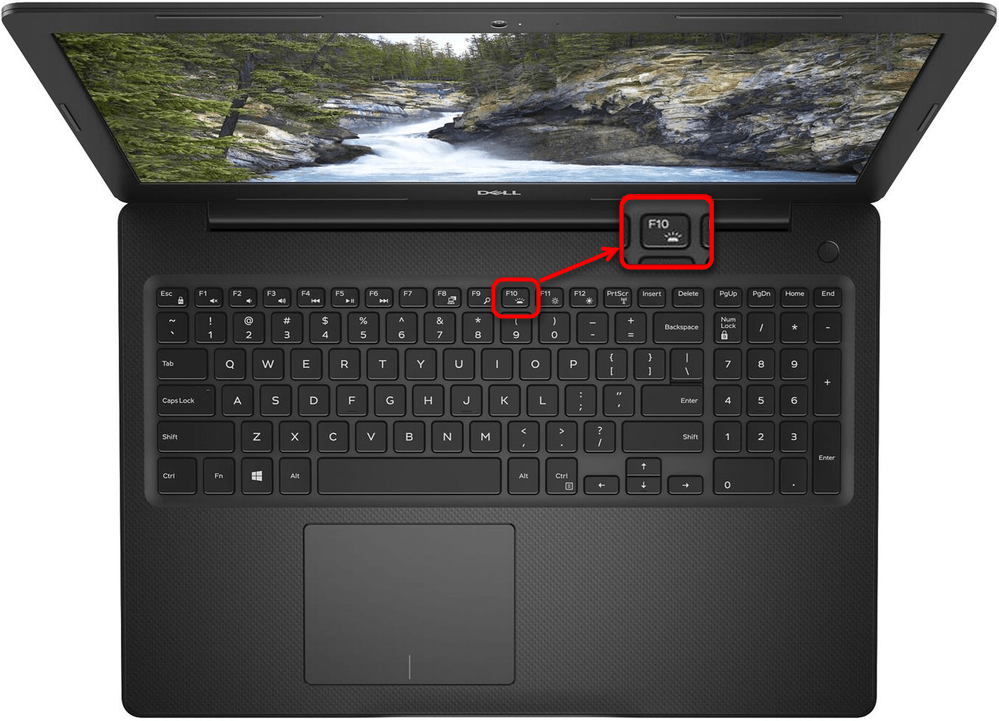 В принципе они заменяют нум лок и включают боковую раскладку.
В принципе они заменяют нум лок и включают боковую раскладку.
Недавно столкнулась с этой темой и пришлось ее изучать,потому бывает мы забываем как переключить клавиатуру на цифры и для этой цели есть несколько вариантов.
Вот эти способы-следует нажать на клавиатуре клавишу Num Lock, эта кнопка находится между основной частью клавиатуры и ее цифровой частью.
Второй вариант,следует нажать обе клавиши,которые называются Fn и F11. Этот вариант подойдет тем, у кого на клавиатуре отсутствует цифровая ее часть.
И после того,как вы нажмете эту комбинацию,то ваша клавиатура будет превращена в клавиши с цифрами.
Третий вариант -это использование экранной клавиатуры. А она включается через Пуск. Нужно открыть раздел -стандартные и далее следует перейти на вкладку-специальные возможности.
Есть кнопка Num Lock, вот она и выключает набор цифр.
Наверное,название в кнопке Num -это сокращенное название английского слова number (в переводе на русский -число). Вторая же часть названия lock, в переводе с английского обозначает -запереть или замОк.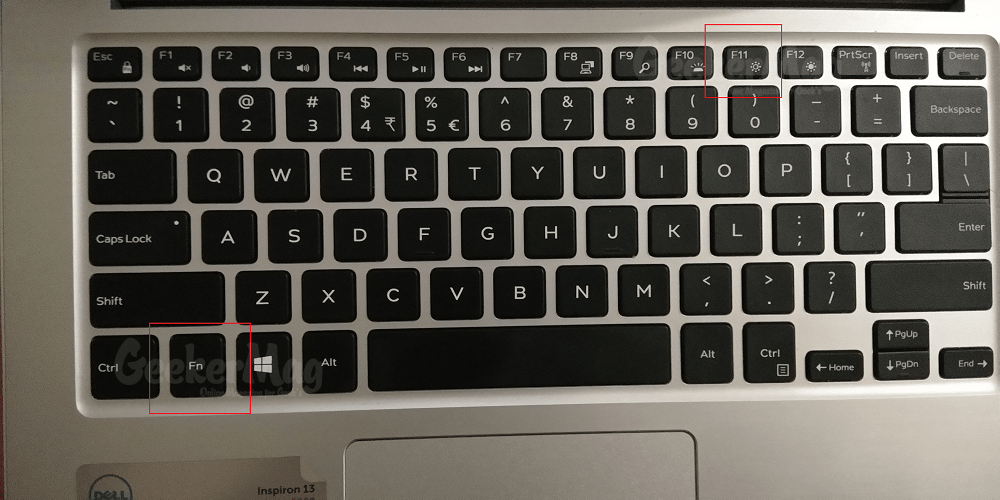 Таким образом, если дословно переводить, то название этой кнопки, в переводе на русский будет таким: запереть цифры.
Таким образом, если дословно переводить, то название этой кнопки, в переводе на русский будет таким: запереть цифры.
Справа вверху есть клавиша для включения-выключения блока боковых цифр quot;NumLockquot;.
Если по какой-то причине е нет — можно воспользоваться комбинацией клавиш Fn и F11 .
Можно также вызвать виртуальную клавиатуру: Пуск Программы — Стандартные Специальные возможности — Экранная клавиатура. Там есть клавиша nlk.
Чтобы включить цифры на ноутбуке нужно нажать нажать кнопочку Num Lock , на некоторых клавиатурах эта кнопка выглядит так-Num Lk . Она находится с левой стороны вверху от цифр и с права вверху от всей клавиатуры.
Для подключения боковых цифр для компьютера помогает одноразовое нажатие клавиши quot;NUM LOCKquot;. Эта клавиша расположена в той же стороне, где и сами цифры, в самом верху. А вот если эта команда не сработает на ноутбуке то тогда стоит одновременно нажать клавиши quot;Fn и F11quot;.
Если клавиатура с цифрами не включилась автоматически, то нужно нажать кнопочку NUMLOCK. Так же можно запустить экранную клавиатуру, чрез quot;пускquot;. Или же попробовать сочетание (одновременное нажатие клавиш)Fn и F11.
Я включаю цифры на своем компике с помощью клавиши Num Lock или же с помощью клавиш Fn и F11. Эта клавиша расположена в правой части клавиатуры. У меня кот любит лежать на клавиатуре, так вот он частенько нажимает лапками на эту кнопочку, а я потому думаю почему цифры не печатаются и с помощью клавиши Num Lock включаю цифры:=)
Цифры справа на клавиатуре компьютера или ноутбука можно включить с помощью кнопки Num Lock .
После нажатия на клавишу Num Lock долен засветится светодиод, под которым имеется однотипная надпись.
При светящимся светодиоде кнопками справа можно вводить цифры в текст или таблицы на компьютере.
Где-то на клавиатуре всегда есть кнопочки. А на кнопочках надписи. А на некоторых циферки.
Вот там, где циферки, обычно справа, там есть ещ кнопочка с надписью Num Lock. Она позволяет переключить цифры, находящиеся рядом в режим управления страницей или в режим ввода цифр. Когда включен режим ввода цифр загорается соответствующий светодиод: 1 вписанная в квадрат. Если он горит, то вводятся цифры. Если он не горит, то включен режим управления страницей.
А если справа нет цифр, то единственный возможный ввод цифр- это ввод цифр, которые находятся между буквами и клавишами F1-F12. Чтобы их вводить ничего нажимать не надо.
У меня тоже такое бывает, сразу и не соображу, что такое произошло, просто случайно нажала на клавишу на клавиатуре Num Lock, вот она и отключилась, у Вас возможно такая же ситуация, нажмите ее снова и все заработает.
На самом деле причина тому, что цифры справа на клавиатуре не работают довольна проста, у самой такое часто случается. итак, дело в том, что просто выключена кнопка Num Lock, нажмите на не и вс вновь заработает. Бывает печатаешь и случайно е нажимаешь, ведь она находится вверху, совсем близко с этими цифрами.
В подобном случае нужно обратить внимание на светодиод сверху, если не горит значит функция quot;Num Lockquot; в вашей клавиатуре отключена и цифры справа не работают. В таком случае нужно нажать на кнопку quot;Num Lockquot; которая находится справа, чуть выше цифр которые вам нужны.
Num Lock нажми тогда должна заработать будет)
Скорее всего, у вас просто отключена функция quot;Num Lockquot;, то есть, вся группа клавиш, находящаяся справа, отключена. Чтобы включить е, достаточно просто найти кнопку quot;Num Lockquot; и нажать на нее. Тогда цифровая клавиатура сразу заработает.
Такой вопрос часто возникает у начинающих пользователей персонального компьютера.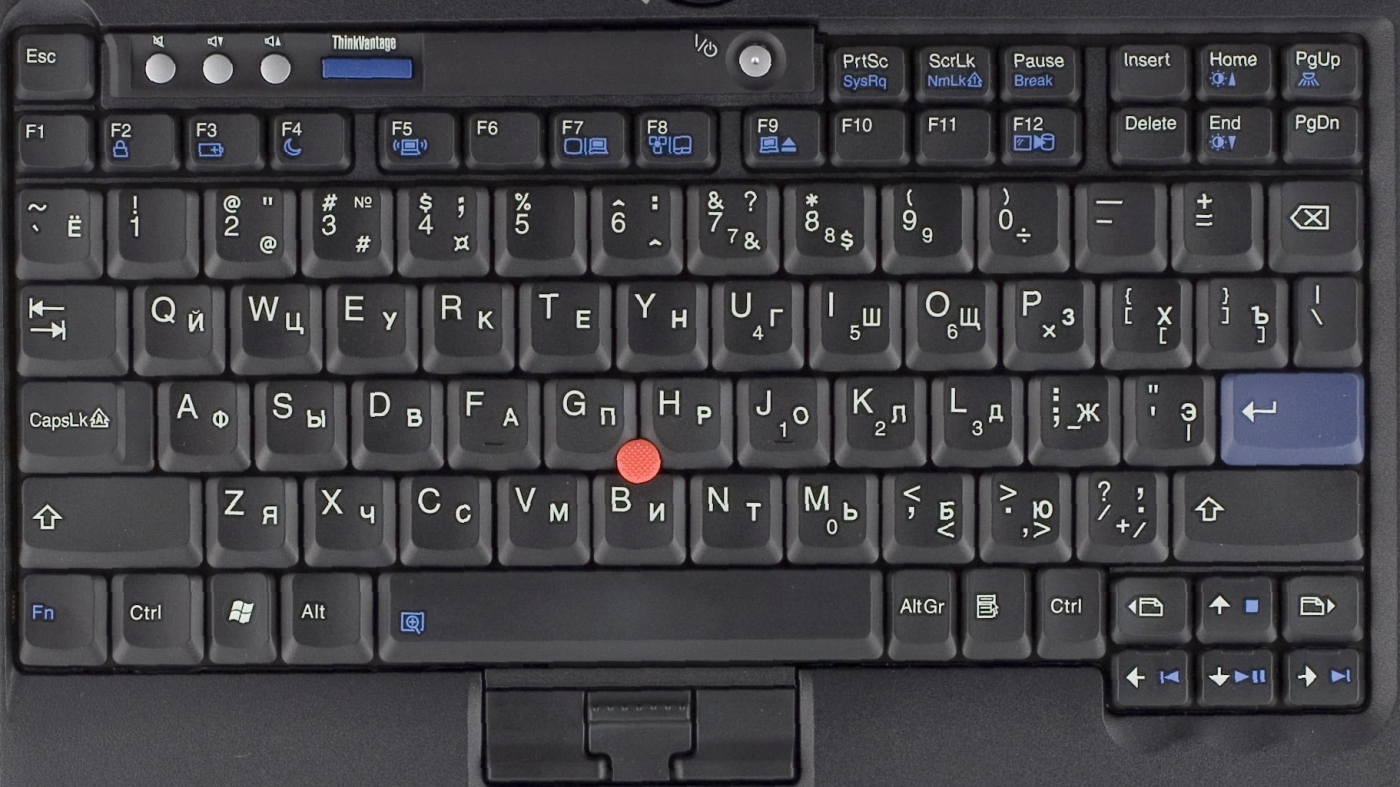
Вместо того, чтобы цифры в строку ввода впечатывать, компьютер перемещает курсор или листает страницы документа.
А вс почему? Да потому что переключатель quot;NumLockquot; quot;отжатquot;. Нажмите на эту клавишу, загорится соответствующий светодиод и эта мини-клавиатура, цифровой блок, начнт работать так, как Вам хочется.
Для того чтобы заработали цифры справа, на отдельной цифровой клавиатуре надо нажать кнопку Num Lock которая отвечает за работу клавиатуры. Она находится в левом верхнем углу над цифрой 7. У вас загорится лампочка на клавиатуре над семркой и над клавишей Num Lock. Эта лампочка в следующий раз вас предупредит включена Num Lock или нет, смотрите чтобы она горела и вс будет нормально.
Если случилось так, что на клавиатуре перестали работать кнопки, точнее перестали срабатывать. то паниковать и бежать в магазин за новой клавиатурой не стоит. Дело, как правило, в маленькой особенности назначения клавиш. Так вот. Перед нами клавиатура, посмотрев на которую мы увидим кнопку Num Lock.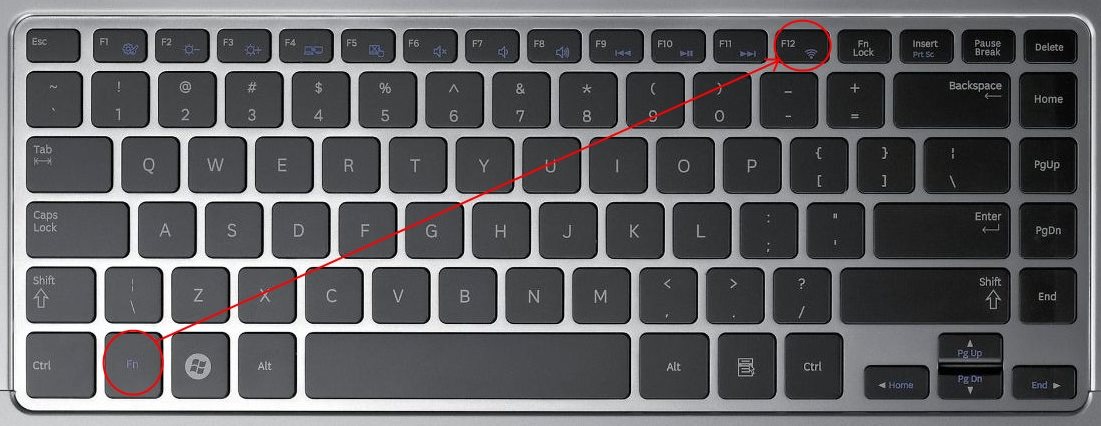 Все дело как раз в ней. Незатейливая кнопка напрямую отвечает за работу клавиш. Нажимаем Num Lock и проверяем стала ли работать клавиатура или нет. Как правило, проблема исчезает сразу. Если же нет, то в этом случае можно проверить систему, может вирус что-то сожрал. если не получается привести в порядок, то тогда уже в ремонт или за новой клавиатурой.
Все дело как раз в ней. Незатейливая кнопка напрямую отвечает за работу клавиш. Нажимаем Num Lock и проверяем стала ли работать клавиатура или нет. Как правило, проблема исчезает сразу. Если же нет, то в этом случае можно проверить систему, может вирус что-то сожрал. если не получается привести в порядок, то тогда уже в ремонт или за новой клавиатурой.
Вероятно, у вас на клавиатуре отключена функция NumLock. Достаточно нажать клавишу NumLock, загорится одноименный индикатор — это значит, что цифровая клавиатура активна. Сама эта клавиша находится справа на клавиатуре там же, где и цифры — над семеркой. Но клавиатуры бывают разные, место положения клавиши может быть и другим. Если NumLock отключен, то цифровые клавиши играют роль курсора — на цифровых клавишах изображены соответствующие стрелки.
Цифровая клавиатура на правом конце клавиатуры, клавиши которой расположены в виде квадрата, не работает по причине того, что она не включена/не активирована.
Проверить это можно, посмотрев на специальную quot;лампочкуquot; с подписью quot;Num Lockquot;.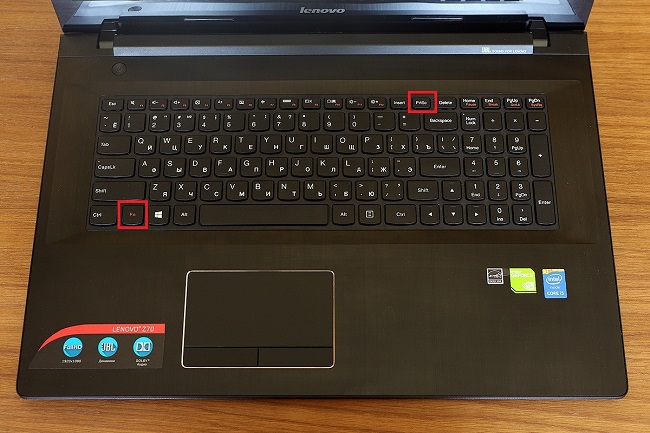 Если эта лампочка не горит, значит дополнительная или же боковая клавиатура не включена.
Если эта лампочка не горит, значит дополнительная или же боковая клавиатура не включена.
Чтобы заработали цифры на клавиатуре справа, нужно нажать на клавишу quot;Num Lockquot; , которая расположена сверху клавиши quot;7quot;.
Как известно, на клавиатуре секция для набора цифр располагается справа. Однако существуют модели ноутбуков, на которых ее нет. Цифровой блок еще называют Numeric keypad. Он предназначен для удобного и быстрого набора.
Как включить цифровую клавиатуру справа на ноутбуке?
Обычно цифровая клавиатура находится в отключенном состоянии. Для активации этой секции на ноутбуке следует нажать кнопку NumLock или Fn+F11.
Кроме того, предусматривается активация в автоматическом режиме во время запуска ОС:
- Активировать NumLock в биосе. Необходимо нажать F2 при запуске устройства. Затем перейти в пункт BootUp NumLock Status. Слово Enable говорит о том, что Numeric keypad включена;
- Если вы не нашли нужной настройки, то можно изменить их в реестре.
 Для этого нужно зажать Win+R и в командной строке ввести regedit. Затем нажать Enter. Далее следует перейти по такому адресу HKEY_USERS\.DEFAULT\Control Panel\Keyboard. После этого нужно установить значение 2.
Для этого нужно зажать Win+R и в командной строке ввести regedit. Затем нажать Enter. Далее следует перейти по такому адресу HKEY_USERS\.DEFAULT\Control Panel\Keyboard. После этого нужно установить значение 2.
Как включить цифровую клавиатуру справа на ноутбуке другим способом
Бывают ситуации, когда NumLock активен, но панель с цифрами остается неработоспособной. Решается эта проблема следующим образом:
- В «Пуск» заходим в «Панель управления».
- Переходим в «Центр специальных возможностей» и нажимаем на «Упрощение работы с мышью».
- Снимаем галочку с «Включить управление указателем с клавиатуры».
Когда нет специальной клавиши для активации цифрового блока, а также Fn+F11 не выполняет свою задачу, то рекомендуется прибегнуть к помощи программы «Экранная клавиатура»:
В меню«Пуск» переходим в «Панель управления», затем в «Специальные возможности».
Выполните запуск экранной клавиатуры.
После этого запустится копия вашей клавиатуры.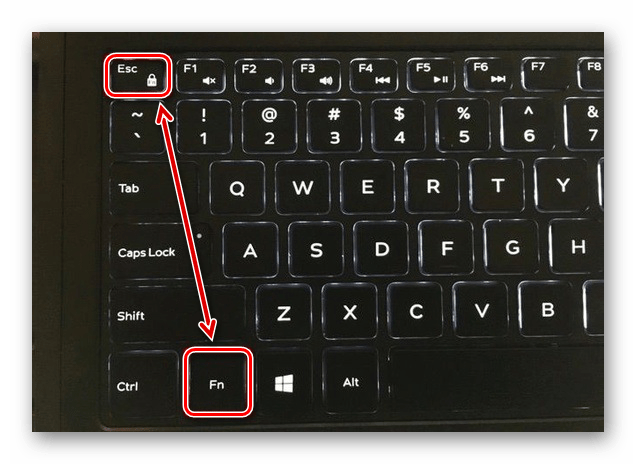 Вы можете настроить ее при помощи параметров.
Вы можете настроить ее при помощи параметров.
Бывает так, что не горит световой индикатор клавиатуры, возможна она неисправно. Проверьте это с помощью другой уже гарантировано исправной клавиатуры. Если не работают кнопки на устройстве, проверьте в диспетчере задач проверьте видит ли ваша ОС подключенное устройство, если что, обновите драйверы и попробуйте перезагрузить компбютер.
Если на вашем ноутбуке отсутствует секция с цифрами, то ее можно приобрести дополнительно и использовать в качестве внешнего устройства. Для него не нужна установка драйверов, а также ввод специальных настроек.
Рекомендуем также
Как отключить кнопку FN в биосе на ноутбуках HP, на примерне Pavilion g6.
Здравствуйте, сегодня я вам покажу, как можно исправить проблему, при которой при нажатии клавиши F1 у меня отображается служба поддержки. При нажатии клавиши F2 у меня делается яркость меньше, при нажатии клавиши F3 – яркость больше, при нажатии F4 у меня происходит выбор экрана – либо только экран компьютера, либо только дублировать, либо только расширить, либо только второй экран. Далее клавиши – F6 F7 F8 – переключение треков при включенном проигрывателе, F9 – уменьшает звук, F10 – увеличивает звук, F11 – отключает звук, F12-вайфай сеть, то есть самолетный режим и обычный режим.
Далее клавиши – F6 F7 F8 – переключение треков при включенном проигрывателе, F9 – уменьшает звук, F10 – увеличивает звук, F11 – отключает звук, F12-вайфай сеть, то есть самолетный режим и обычный режим.
Почему у нас это происходит?
Потому что в БИОС стоит настройка по умолчанию клавиши Fn
То есть наш ноутбук думает, что она нажата.
Допустим, если мне надо нажать клавишу просто F5 или допустим F3,то мне надо удерживая клавишу fn нажать F3.
Но это может оказаться неудобным.
Допустим, в некоторых играх люди пользуются этими клавишами, в программах, вместо того, чтобы сделать какое-то действие, ноутбук начинает менять яркость экрана.
Давайте я вам покажу, как это можно выключить.
Для этого нам необходимо зайти в BIOS и поменять настройку, чтобы клавиша fn была у нас по умолчанию выключена.
Я беру, выключаю наш ноутбук, он у меня под Виндовс8, конкретно эта модель Pavilion G6, однако на всех остальных моделях это делается подобным же образом.
После того, как ноутбук выключился, я жму клавишу включение, расположенную слева над клавиатурой, затем жму клавишу esc.
Далее, для того, чтобы зайти в БИОС, нажимаем f10.
Переходим на вкладку System configuration.
Далее выбираем из списка необходимую нам настройку Action keys mode
Напротив указанной строки указано «Enable», что означает включено. Ставил «disable», что означает выключено, и жмем Интер.
После этого мы переходим в верхней части экрана на вкладку Exit и два раза жмем Enter, чтобы сохранить настройки.
Затем необходимо подождать, чтобы у нас загрузился Виндовс.
Проводим проверку. К примеру, я жму клавишу f2, и у меня не регулируется яркость экрана.
Теперь, чтобы отрегулировать яркость экрана, необходимо нажать и удерживать клавишу fn и клавишу f2. Вот теперь видно, что экран регулируется.
Описанная настройка позволяет вам настроить ноутбук под себя.
То есть, если вам удобно, чтобы клавиша fn была всегда в режиме нажатом, то следует ставить эту настройку Enable.
Если вам не нужно, чтобы клавиша fn была нажата и нужны клавиши ряда f, то тогда эту настройку делайте disable.
Если что-то из описанного осталось не выясненным, вы можете посмотреть видеоинструкцию, расположенную ниже.
На клавиатуре вместо букв печатаются цифры, решаем за секунду
Обновлено 07.04.2017
Добрый день уважаемые читатели и гости блога, как вы думаете, а хорошо ли все люди, кто используют компьютер в повседневной жизни, знают все клавиши клавиатуры, думаю, что не все, иначе бы не было таких ситуаций, что человек пытается набирать текст на ноутбуке, а у него вместо букв печатаются цифры, а у другого наоборот, при попытке набрать цифры, вообще ничего не печатается, сегодня мы рассмотрим все такие ситуации и еще разберем как включить Num Lock при загрузке Windows 10. Все инструкции подойдут для предыдущих версий операционных систем, просто десятка самая новая.
Печатаются цифры вместо букв — как исправить
Давайте разберем для начала, самую распространенную ситуацию, когда вместо букв печатаются цифры на компьютере или ноутбуке, сам я такую ситуацию видел неоднократно и иногда это даже забавляло, видя как не очень любимый твой сотрудник, пытается набрать текст, а в место него у него шифр из цифр, ты как админ зная в чем дело, пожимаешь плечами и говоришь, что наверно Windows глючит с процессором (угорая при этом). Ладно шутки в сторону, на самом деле ничего страшного нет. Такое поведение клавиатуры, очень часто можно встретить на ноутбуках или нетбуках, у которых нет своей, дополнительной области быстрого набора цифр, на обычной клавиатуре она располагается справа, примером могут служить IBM или HP ноутбуки.
Вот вам пример клавиатуры, где нет правой части с отдельным набором цифр, и почти у каждой клавиши есть, дополнительная функция в правом верхнем углу. Так например у на клавиш J, K, L , есть вторые значения 1,2,3. Для активации их набора существует специальная клавиша Num Lock (num lk).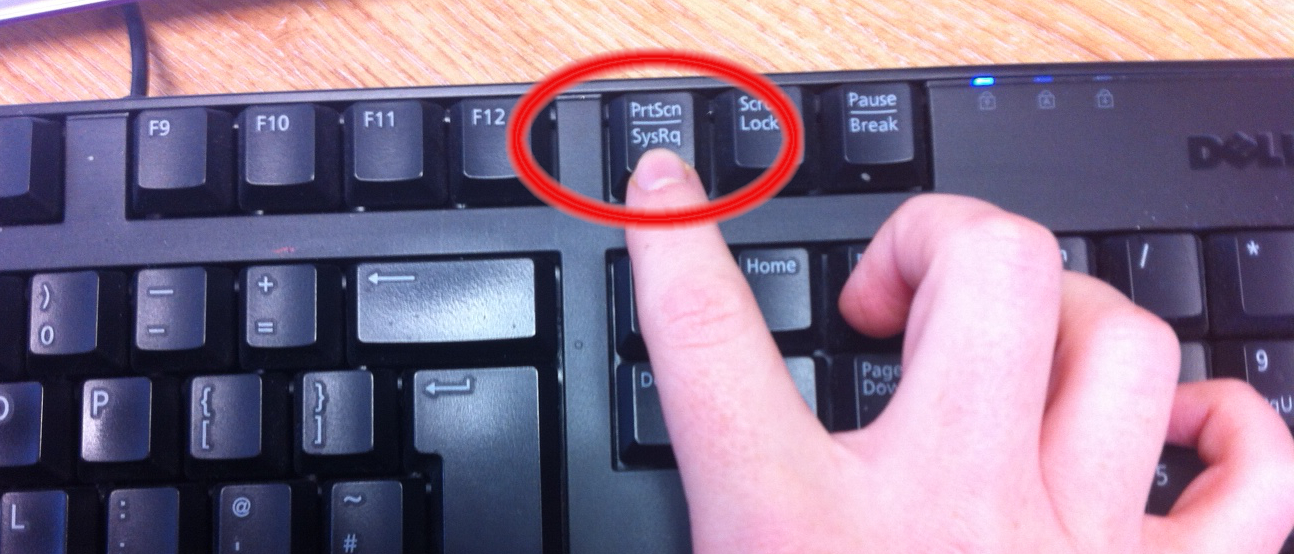 При включении клавиши Num Lock, у вас вместо привычных обозначений на кнопках клавиатуры, будут печататься дополнительные, отсюда и ситуация, что вместо букв печатаются цифры.
При включении клавиши Num Lock, у вас вместо привычных обозначений на кнопках клавиатуры, будут печататься дополнительные, отсюда и ситуация, что вместо букв печатаются цифры.
Вероятнее всего режим Num Lock вы включили случайно, чаще всего на ноутбуках режим Num Lock включается сочетанием клавиш Fn + F11 или Fn + Num Lock, если это отдельная клавиша, то просто нажатием на нее
Еще бывают случаи, что когда вместо букв печатаются цифры на компьютере, это связано со специальной программой, с помощью которой было переназначение клавиш, например я видел программы для лингвистов, которые превращали обычную русскую клавиатуру в другой язык.
Что такое клавиша num lock
Если подытожить, то num lock это специальная клавиши клавиша, с помощью которой на компьютере с операционной системой Windows, активируется специальная функция набора дополнительных символов, сделано это с целью экономии места на клавиатуре и расширения ее функционала, чаще всего это применяется в ноутбуках, где производители стараются максимально, но в разумных пределах уменьшить размер устройства, отказываясь от некоторого количества клавиш и заменяя их дополнительными символами на других кнопках.
Ниже я вам приведу три примера, как и где располагается клавиша num lock на разных клавиатурах. Первая идет стандартная клавиатура от компьютера, у нее есть дополнительное цифровое поле справа и над ним num lock. Так же имеет специальный индикатор num lock, если он не горит, значит он выключен, по умолчанию так оно и есть, бывают случаи, что удобно когда он работает вместе с системой, ниже я покажу как включить Num Lock при загрузке Windows 10.
Далее идет ноутбук у которого так же есть цифровая клавиатура, но num lk, уже включается через зажатую клавишу Fn, у них один цвет.
Ну и клавиатура без дополнительной правой области в которой num lk уже полновластный хозяин имеющий много клавиш с его функциями, обрати внимание для примера на стрелки, они так же умеют выполнять функции:
Num Lock при загрузке Windows 10
И так, что делает num lock я вам рассказал, теперь представим ситуацию, что вы хотите, чтобы при загрузке Windows 10, у вас данный режим включался автоматически, для удобства человека или наоборот для неудобства. Делается это очень просто, как вы наверняка знаете, все настройки Windows 10 находятся в реестре, кто не в курсе что такое реестр, милости прошу по ссылке. Нажимаем сочетание клавиш Win+R и вводим regerit.
Делается это очень просто, как вы наверняка знаете, все настройки Windows 10 находятся в реестре, кто не в курсе что такое реестр, милости прошу по ссылке. Нажимаем сочетание клавиш Win+R и вводим regerit.
Переходите в раздел
HKEY_USERS\.DEFAULT\Control Panel\Keyboard
Вам необходимо создать новый строковый параметр с именем InitialKeyboardIndicators и присвойте ему значение 80000002, если данное значение не сработало, то попробуйте значение 2, особенно актуально для Windows 7. Делается это все через правый клик.
Для редактирования\ ключа реестра, щелкните по нему двойным кликом.
Есть еще один метод, позволяющий включить Num Lock при загрузке Windows 10, но он срабатывает не всегда, так как у некоторых людей нет пароля на компьютере и нужный экран не появляется. И так когда у вас загрузился компьютер, то на экране входа в Windows 10, нажмите Num Lock и перезагрузите систему, через значок в углу. После чего в следующий раз режим должен быть активирован.
После чего в следующий раз режим должен быть активирован.
Чуть не забыл еще можно проверить есть ли у вас настройка Num Lock в BIOS. В биос проверьте опцию BootUp NumLock Status — Enable\Disable
Надеюсь данная стать помогла вам разобраться с ситуацией когда на клавиатуре ноутбука вместо букв печатаются цифры и не работает правая цифровая панель, если есть вопросы жду их в комментариях.
Что такое F11?
Обновлено: 12.04.2021, Computer Hope
Клавиша F11 — это функциональная клавиша, которая находится в верхней части почти всех компьютерных клавиатур. Клавиша чаще всего используется для входа и выхода из полноэкранного режима во всех современных интернет-браузерах. F11 также может использоваться и в других целях в зависимости от компьютера и программы, как указано ниже.
Как использовать клавишу F11
Откройте программу, в которой используется клавиша, и нажмите F11 . Если клавиша F11 также имеет значок на клавише, это означает, что клавиша выполняет вторичную функцию. Чтобы использовать дополнительную функцию, нажмите и удерживайте клавишу Fn и, продолжая удерживать клавишу, нажмите F11 .
Чтобы использовать дополнительную функцию, нажмите и удерживайте клавишу Fn и, продолжая удерживать клавишу, нажмите F11 .
Если при нажатии клавиши F11 выполняется вторичная функция (например, отключение звука), функциональные клавиши являются вторичной функцией. Например, на компьютере Apple, чтобы нажать F11, удерживайте клавишу fn и нажмите F11 .
ПримечаниеЕсли включена FnLk (функциональная блокировка), клавиатура действует так, как если бы была нажата клавиша Fn, пока она не будет разблокирована.
Информация о том, какая может быть второстепенная функция, находится в приведенной ниже вторичной функции в разделе F11.
Где используется клавиша F11?
В следующем списке перечислены все места, где можно использовать клавишу F11 с информацией о том, как она используется.
Apple, macOS
В macOS 10.4 или новее скрывает все открытые окна и показывает рабочий стол.
Скрытый раздел
Интернет-браузеры
Вход и выход из полноэкранного режима во всех современных интернет-браузерах.
Microsoft Excel
Создает диаграмму из выбранных данных в Microsoft Excel.
Вторичная функция F11
Для клавиатур ноутбуков и настольных компьютеров с клавишей Fn каждая функциональная клавиша выполняет две функции. К сожалению, нет стандарта на то, что каждая клавиша использует в качестве вторичной функции, поэтому каждая клавиатура отличается. Ниже приведен список различных клавиатур и их вторичная функция для клавиши F11.
Клавиатура Apple Клавиша F11
На клавиатурах Apple основной функцией клавиши F11 по умолчанию является выключение звука.Нажатие fn + F11 для вторичной функции — это F11.
Клавиатура Cooler Master Клавиша F11
На настольных клавиатурах Cooler Master вторичная функция F4 является одной из следующих опций в зависимости от модели.
- С одноцветной подсветкой клавиатуры клавиатуры FN + F11 увеличивает громкость звука.
- При использовании клавиатуры с несколькими цветами подсветки (RGB) сочетание клавиш FN + F11 блокирует все клавиши на клавиатуре.
 Когда ключи заблокированы, горит светодиодный индикатор «G».
Когда ключи заблокированы, горит светодиодный индикатор «G».
Клавиатура Dell Клавиша F11
На клавиатурах ноутбуков Dell вторичная функция клавиши F11 — отключение и включение звука.
Клавиатура HP Клавиша F11
На клавиатурах портативных компьютеров Hewlett-Packard с двумя стрелками вправо, указывающими на линию на клавише F11, дополнительная функция F11 выполняет быструю перемотку вперед или переходит к следующей дорожке в поддерживаемых медиаплеерах.
Клавиша Lenovo ThinkPad F11
На клавиатурах IBM и Lenovo ThinkPad с символом трех прямоугольников вторичная функция клавиши F11 показывает все открытые окна.Если клавиша похожа на клавиатуру, дополнительная функция F11 открывает настройки клавиатуры.
Клавиатура Logitech Клавиша F11
На клавиатурах Logitech с двумя стрелками влево, указывающими на линию, дополнительная функция F11 перематывает назад или переходит к предыдущей дорожке в поддерживаемых медиаплеерах. Клавиатуры Logitech со значком динамика рядом с несколькими линиями используются для усиления звука.
Клавиатуры Logitech со значком динамика рядом с несколькими линиями используются для усиления звука.
Клавиша Microsoft Surface F11
На ноутбуках Microsoft Surface вторичной функцией клавиши F11 является клавиша PgUp.
Ниже приведены ссылки на соответствующие сочетания клавиш и отдельные ключевые страницы.
Fn, функциональные клавиши, клавиатура, параметры клавиатуры
Клавиша f11 на клавиатуреостается оранжевой, отключение и включение звука работает — HP Support Community
Привет @ nicky1212,
добро пожаловать на форумы HP! 🙂
Я был бы рад помочь вам с вашим развлекательным ноутбуком HP Pavilion dv7-4283cl.
Я понимаю, что состояние индикатора клавиши F11 не меняется при нажатии клавиши, и вы уже выполнили некоторые предварительные действия по устранению неполадок.
Это случилось только после обновления ОС до Win10?
На большинстве ноутбуков HP и Compaq необходимо нажать и удерживать функциональную клавишу (fn), одновременно нажимая одну из клавиш от f1 до f12, чтобы активировать функции по умолчанию; например, увеличение или уменьшение яркости дисплея, громкости звука, спящего режима, блокировки клавиатуры и т.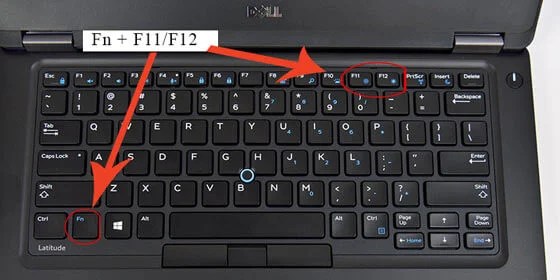 д. С помощью расширенных параметров BIOS можно настроить функциональные клавиши, чтобы не нужно было нажимать и удерживать клавишу fn.
д. С помощью расширенных параметров BIOS можно настроить функциональные клавиши, чтобы не нужно было нажимать и удерживать клавишу fn.
Чтобы отключить или включить функциональную клавишу (fn) в BIOS, выполните следующие действия.
- Удерживайте кнопку питания не менее пяти секунд, чтобы выключить компьютер.
- Включите компьютер и сразу же несколько раз нажмите клавишу f10, примерно раз в секунду, чтобы открыть окно настройки BIOS.
- Нажмите клавиши со стрелкой вправо или влево, чтобы перейти к параметру «Конфигурация системы».
- Нажимайте клавиши со стрелками вверх или вниз, чтобы перейти к параметру «Режим клавиш действий», а затем нажмите клавишу Enter, чтобы отобразить меню «Включить / Отключить».
- Выберите желаемый режим.
- Отключено : требуется нажать и удерживать функциональную клавишу (fn) при одновременном нажатии одной из клавиш от f1 до f12, чтобы использовать действие, указанное на клавише действия.

Например, на некоторых моделях компьютеров, если режим клавиш действий отключен, нажатие клавиши f11 сворачивает и разворачивает веб-браузер, если он открыт. Либо нажатие и удерживание клавиш fn + f11 отключит звук.
Кнопки действий могут различаться в зависимости от модели ноутбука.
- Включено : требуется нажатие только одной из клавиш от f1 до f12, чтобы использовать действие, указанное на клавише действия.
- Нажмите клавишу f10, чтобы сохранить выбор и перезагрузить компьютер.
Щелкните эту ссылку, чтобы выполнить указанное выше устранение неполадок со снимками экрана.
Пожалуйста, дайте мне знать, как это происходит.
Я искренне надеюсь, что проблема будет решена без проблем.
Ура! 🙂
Восстановление системы и клавиша f11 не работает — Сообщество поддержки HP
Hi
Производитель, модель и ОС, пожалуйста.
SKU: по возможности этим методом
WinKey + R и введите
msinfo32
Прочтите строку 9
Системный SKU: N6K07EA # ABU
Пожалуйста, не размещайте серийные номера.
С 2016 года существует возможность восстановления через облако…
Потребительские ПК HP — Использование HP Cloud Recovery Tool (Windows 7 и 10)
https://support.hp.com/us-en/document/c06162205
ИЛИ
Эта первая часть работает только при наличии действующего раздела восстановления включен.
Если отображается сообщение об ошибке, перейдите ко второй части,
ИЛИ, если у вас есть данные, которые вы хотите попытаться сохранить, используя команду XCOPY.
Затем создайте собственный носитель для восстановления / восстановления / восстановления / переустановки или купите набор в HP.
Выключите компьютер.
Отключите все подключенные устройства и кабели, носители, USB-накопители, принтеры и факсы.
Извлеките носитель из внутренних дисководов и удалите все недавно добавленное внутреннее оборудование.
Не отсоединяйте монитор, клавиатуру, мышь или шнур питания.
ПРЕДУПРЕЖДЕНИЕ — ТОЛЬКО ОДИН СПОСОБ, ВСЕ ДАННЫЕ стирается — НЕВОЗМОЖНО
Включите компьютер и несколько раз нажмите клавишу F11 примерно раз в секунду,
, пока не отобразится экран «Выберите вариант», а затем продолжите.
На экране «Выбор варианта» нажмите «Устранение неполадок» и пройдите по экранам.
Вторая часть: —
Для этого может потребоваться другой ПК.Найдите и загрузите свой .iso из…
(Вам понадобится ключ NON_OEM для W7;
W8.x и W10 должны активироваться автоматически с помощью встроенного лицензионного ключа.)
https://www.microsoft.com/en-us / software-download / windows7
https://www.microsoft.com/en-us/software-download/windows8ISO
https://www.microsoft.com/en-us/software-download/windows10
Expand / Extract / Запишите ISO-образ на DVD / USB-диск по мере необходимости.
Creator Tool от Microsoft сделает требуемый DVD или USB.
Несмотря на то, что в него НЕТ ПО / драйверов HP, вы можете
XCOPY области C: \ Users \ * на «большой» USB-накопитель с помощью командной строки.
Вам нужно будет попробовать разные буквы дисков; D: ..- .. Z: до совпадения — может быть G; мой S:
C: \> XCOPY C: \ Users \ * S: \ / e / i / h (затем копируются файлы, подобные перечисленным ниже 3)
C: \ Users \ desktop.ini
C: \ Users \ All Users \ agent.150
44.bdinstall.bin
C: \ Users \ All Users \ HP Deskjet 2540 series \ Help \ flash \ zoom.swf
Затем вы можете попробовать Параметры восстановления системы / Дополнительные параметры, показанные на снимках экрана .
NB: — W7 Попробуйте запустить восстановление при загрузке более одного раза для полного исправления.
NB: — W10 Начните с автоматического восстановления, затем с параметров запуска и т. Д.
С помощью приглашения C: \ или X: \ попробуйте следующее:
cd boot
bootrec / FixMBR
bootrec / FixBoot
bootrec / RebuildBCD
Если вышеперечисленное НЕ ПОДАЕТСЯ, попробуйте: —
http://www. thewindowsclub.com/repair-master-boot-record-mbr-windows
thewindowsclub.com/repair-master-boot-record-mbr-windows
http://www.thewindowsclub.com/install-windows-7-from -usb
http://www.thewindowsclub.com/install-windows-10-from-usb
Просто общая помощь, так как вы не указали модель.
Как вы нажимаете F11 на маленькой клавиатуре? — Цвета-NewYork.com
Как вы нажимаете F11 на маленькой клавиатуре?
По умолчанию на MacBook / Pro / Air и на маленькой клавиатуре iMac клавише F11 назначена специальная функция, например уменьшение громкости. Все, что вам нужно сделать, это удерживать функциональную клавишу «fn» (нижний левый угол клавиатуры), одновременно нажимая клавишу F11, чтобы запустить команду show-desktop.
Как использовать клавишу F11?
Как пользоваться клавишей F11. Откройте программу, использующую клавишу, и нажмите F11. Если клавиша F11 также имеет значок на клавише, это означает, что клавиша выполняет вторичную функцию. Чтобы использовать дополнительную функцию, нажмите и удерживайте клавишу Fn, и, продолжая удерживать клавишу, нажмите F11.
Как выключить клавишу F11?
Перейдите в панель управления, региональные и языковые параметры, вкладку «Дополнительно» и установите внизу флажок «Применить все настройки к учетной записи текущего пользователя и профилю пользователя по умолчанию».Как только это будет обработано, клавиша F11 должна начать нормально работать с предыдущим приложением.
Что происходит, если F11 не работает?
Если ваша клавиша F11 не работает для восстановления системы, не волнуйтесь, есть несколько решений для вас, чтобы исправить проблему восстановления системы F11 двумя способами: Переустановите ОС Windows с установочного диска Windows. Восстановите заводские настройки компьютера с помощью диска восстановления HP (это займет 4-6 часов).
Сколько времени занимает восстановление F11?
Этот процесс может занять от 30 до 45 минут.Не прерывайте HP Recovery Manager во время процесса восстановления. Когда подготовка к восстановлению будет завершена, нажмите «Продолжить», чтобы перейти к этапу установки процесса восстановления. Во время восстановления компьютер несколько раз перезагружается.
Во время восстановления компьютер несколько раз перезагружается.
Почему не работают функциональные клавиши?
В большинстве случаев причина, по которой вы не можете использовать функциональные клавиши, заключается в том, что вы неосознанно нажали клавишу блокировки F. Мы рекомендуем искать на клавиатуре клавишу F Lock или F Mode. Если есть, попробуйте нажать на него, а затем проверьте, работают ли теперь клавиши Fn.
Сбрасывает ли F11 ваш компьютер?
Вместо того, чтобы переформатировать диски и восстанавливать все программы по отдельности, вы можете сбросить весь компьютер до заводских настроек с помощью клавиши F11. Это универсальный ключ восстановления Windows, и процедура работает на всех системах ПК.
Какую клавишу нужно нажать, чтобы перезагрузить компьютер?
Используйте Ctrl + Alt + Delete
- На клавиатуре компьютера одновременно удерживайте клавиши управления (Ctrl), альтернативные (Alt) и удаления (Del).
- Отпустите клавиши и дождитесь появления нового меню или окна.

- В правом нижнем углу экрана щелкните значок питания.
- Выберите между выключением и перезапуском.
Как сбросить настройки портативного компьютера?
Для начала в меню «Пуск» щелкните «Настройка», затем щелкните «Обновление и безопасность». В открывшемся окне «Обновление и безопасность» нажмите «Восстановление» на левой панели. В разделе «Сбросить этот компьютер» на правой панели нажмите «Приступить к работе». На следующем экране выберите «Сохранить мои файлы», «Удалить все» или «Восстановить заводские настройки».
Как полностью перезагрузить компьютер?
Перейдите в «Настройки»> «Обновление и безопасность»> «Восстановление». Вы должны увидеть заголовок «Перезагрузите этот компьютер». Щелкните «Начать работу». Вы можете выбрать «Сохранить мои файлы» или «Удалить все». Первый сбрасывает ваши параметры по умолчанию и удаляет неустановленные приложения, такие как браузеры, но сохраняет ваши данные нетронутыми.
Сброс компьютера все еще открыт?
Он все еще там, но сейчас закрыт для посещения.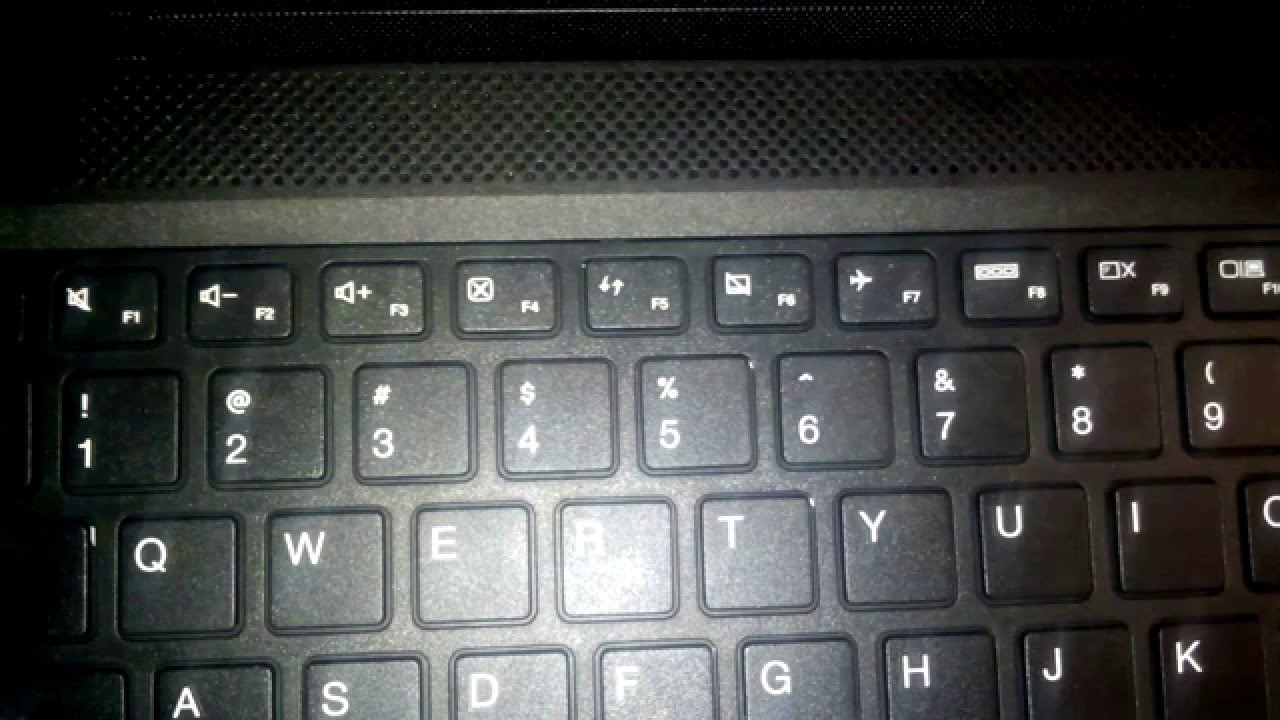 Есть группа волонтеров, которые пытаются навести порядок в этом месте и убрать его, чтобы снова открыть его.Они не объявили о каких-либо событиях, но есть группа в Facebook, которую они обновляют информацией. Какая замечательная группа людей!
Есть группа волонтеров, которые пытаются навести порядок в этом месте и убрать его, чтобы снова открыть его.Они не объявили о каких-либо событиях, но есть группа в Facebook, которую они обновляют информацией. Какая замечательная группа людей!
Что произойдет, если я перезагружу свой ноутбук до заводских?
Восстановление заводских настроек Во время процесса восстановления заводских настроек жесткий диск вашего ПК полностью стирается, и вы теряете все деловые, финансовые и личные файлы, которые могут присутствовать на компьютере. Как только процесс сброса начнется, вы не сможете его прервать.
Как навсегда удалить все с моего ноутбука?
Чтобы сбросить некоторые типы устройств Surface из Windows, выберите «Пуск»> «Параметры»> «Обновление и безопасность»> «Восстановление».В разделе «Сбросить этот компьютер» выберите «Начать» и «Удалить все». Выберите полную очистку диска.
Безопасно ли продавать подержанный ноутбук?
Да, продавать свой ноутбук безопасно.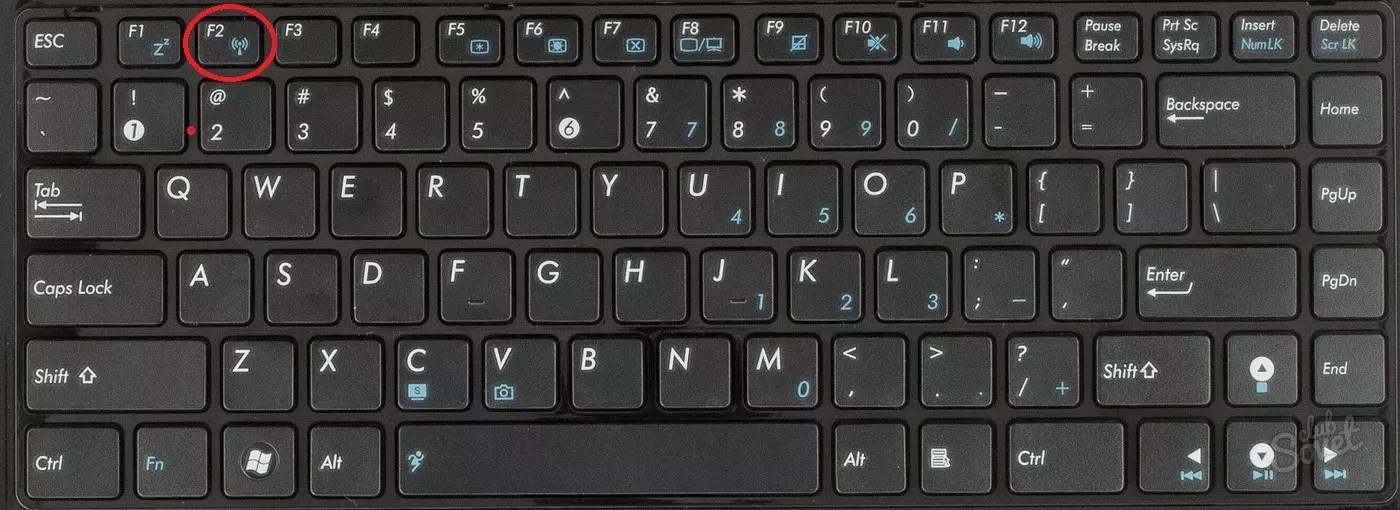 Да, ваши данные можно восстановить с жесткого диска с помощью различных методов восстановления и программного обеспечения.
Да, ваши данные можно восстановить с жесткого диска с помощью различных методов восстановления и программного обеспечения.
Сколько стоит очистка компьютера в Best Buy?
Плата за эту первоначальную услугу составляет 49,99 долларов США. Получите оценку. Если ваше восстановление довольно простое, мы сделаем это в магазине за дополнительные 200 долларов.Если это будет сложнее, мы отправим ваше устройство в Geek Squad City для более тщательной диагностики и оценки стоимости (см. Таблицу ниже). Восстановите ваши данные.
Как протереть ноутбук перед утилизацией?
Просто зайдите в меню «Пуск» и нажмите «Настройки». Перейдите в раздел «Обновление и безопасность» и найдите меню восстановления. Оттуда вы просто выберите «Сбросить этот компьютер» и следуйте инструкциям оттуда. Он может попросить вас стереть данные «быстро» или «полностью» — мы рекомендуем уделить время последнему.
Форматирование диска стирает его?
Форматирование диска не стирает данные на диске, только таблицы адресов. Это значительно усложняет восстановление файлов. Однако компьютерный специалист сможет восстановить большую часть или все данные, которые были на диске до форматирования.
Это значительно усложняет восстановление файлов. Однако компьютерный специалист сможет восстановить большую часть или все данные, которые были на диске до форматирования.
Как удалить данные без возможности восстановления?
Выберите «Зашифровать телефон», если этот параметр еще не включен. Затем перейдите в «Настройки»> «Система»> «Дополнительно» и нажмите «Сбросить параметры».Выберите Стереть все данные (сброс к заводским настройкам) и нажмите Удалить все данные. При появлении запроса введите защитный код или графический ключ, затем нажмите «Удалить все данные», чтобы восстановить заводские настройки телефона.
Удаляет ли жесткий сброс все на ноутбуке HP?
Аппаратный сброс ноутбука HP Полный ли аппаратный сброс стирает все данные с ноутбука HP? Конечно, нет; он удаляет только данные из памяти, а это значит, что ваши личные данные останутся нетронутыми.
Сброс заводских настроек плохо сказывается на вашем компьютере?
Заводские сбросы не идеальны. Они не удаляют все на компьютере. Данные по-прежнему будут храниться на жестком диске. Природа жестких дисков такова, что этот тип стирания не означает избавления от записанных на них данных, он просто означает, что ваша система больше не может получить к ним доступ.
Они не удаляют все на компьютере. Данные по-прежнему будут храниться на жестком диске. Природа жестких дисков такова, что этот тип стирания не означает избавления от записанных на них данных, он просто означает, что ваша система больше не может получить к ним доступ.
В чем разница между сбросом к заводским настройкам и жестким сбросом?
Сброс к заводским настройкам относится к перезагрузке всей системы, а полный сброс относится к сбросу любого оборудования в системе. Заводские настройки: Заводские сбросы обычно выполняются для полного удаления данных с устройства, устройство должно быть запущено снова и требует повторной установки программного обеспечения.
Удалит ли все на моем ноутбуке аппаратная перезагрузка?
Аппаратный сброс — это процесс возврата устройства к состоянию, в котором оно находилось при отправке с завода. Другими словами, он стирает все данные, включая приложения, профили пользователей и настройки. Аппаратный сброс может быть полезен для стирания всех данных перед продажей компьютера, смартфона или планшета.
Как сбросить меню загрузки в Windows 10?
Он также включен в Windows 10 и является лучшим способом восстановить заводские настройки компьютера для большинства людей.Чтобы получить к нему доступ, перейдите в «Настройки»> «Обновление и безопасность»> «Восстановление». Вы увидите заголовок «Сбросить этот компьютер»; нажмите кнопку «Начать работу» под этим.
Каковы недостатки заводского сброса?
Итак, взгляните на некоторые из его недостатков:
- Вы можете потерять свои данные.
- Технически это нарушение настроек Android.
- Это может быть рискованно.
- Данные, хранящиеся на внешнем накопителе, стереть нельзя.
- Вся ваша информация будет удалена, и вы не сможете восстановить ее, если не сделаете резервную копию.
Что произойдет, если я вернусь к заводским настройкам?
При сбросе к заводским настройкам все данные с телефона стираются. Хотя данные, хранящиеся в вашей учетной записи Google, можно восстановить, все приложения и их данные будут удалены.
Поможет ли аппаратный сброс продлить срок службы батареи?
После установления интернет-соединения на вашем смартфоне Android проверьте наличие обновлений системы, с помощью обновлений по беспроводной сети производители обычно удаляют несколько ошибок, вызывающих такого рода проблемы с плохой оптимизацией системы между аппаратным и программным обеспечением из-за того, что ваше устройство нагревается, выполняя один сброс к заводским настройкам …
Сброс к заводским настройкам — хорошая идея?
Он не удалит операционную систему устройства (iOS, Android, Windows Phone), но вернется к исходному набору приложений и настроек.Кроме того, его сброс не повредит вашему телефону, даже если вы в конечном итоге сделаете это несколько раз.
Сброс заводских настроек удаляет вирус?
Если ваш ПК, Mac, iPhone или смартфон Android заражен вирусом, сброс настроек к заводским настройкам является одним из возможных способов его удаления. Однако к заводским настройкам всегда следует подходить с осторожностью. Вы потеряете все свои данные. Он удаляет вирусы и вредоносные программы, но не в 100% случаев.
Вы потеряете все свои данные. Он удаляет вирусы и вредоносные программы, но не в 100% случаев.
Как нажать F11 на ноутбуке Hp
Разместите свои комментарии?
Как нажать F11 на ноутбуке HP? — AnswersToAll
9 часов назад Все, что вам нужно сделать, это удерживать функциональную клавишу «fn» (нижний левый угол клавиатуры), пока нажимает клавишу F11 , чтобы вызвать команду show-desktop.Функциональные клавиши на Mac имеют определенные функции, такие как громкость, экспозиция и т. Д. Вместо этого вам понадобится клавиша Fn, чтобы нажать . так что Fn + F11 .
Веб-сайт: Answerstoall.com
Категория : Используйте do в предложении
Hold, Have
Как получить клавишу F11 на ноутбуке HP Quora
4 часа назад Ответ (1 из 2): Практически все современные клавиатуры вернули функциональные клавиши для других задач и сделали свой исходный режим «определяемой функции» в качестве вторичного использования .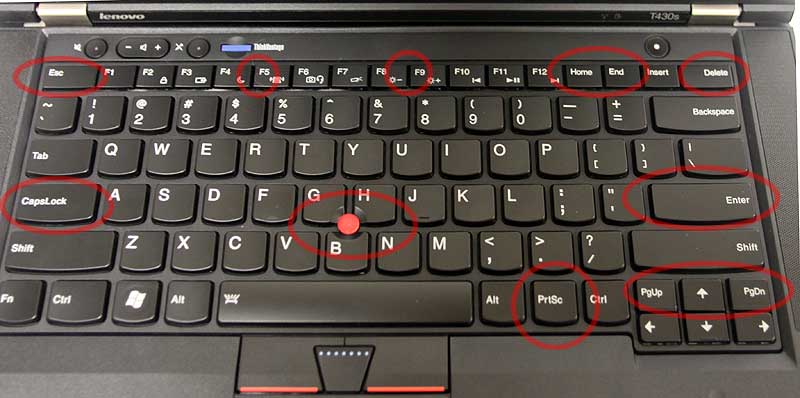 Клавиатуры, которые сделали это, имеют где-нибудь на клавиатуре клавиша «Fn». Нажмите и удерживайте ее плюс «F11l» для доступа к F11
Клавиатуры, которые сделали это, имеют где-нибудь на клавиатуре клавиша «Fn». Нажмите и удерживайте ее плюс «F11l» для доступа к F11
Веб-сайт: Quora.com
Категория : использовать в предложении
Есть, удерживать
Как ввести Клавиша f11 на моем ноутбуке HP Сообщество поддержки HP
4 часа назад Есть два способа получить доступ к диспетчеру восстановления при запуске ноутбука .1) Нажмите кнопку питания и сразу же начните нажимать клавишу Esc. Появится стартовое меню. F11 отображается в меню. Нажмите клавишу F11 , чтобы вызвать HP Recovery Manager. 2) Нажмите кнопку питания и сразу же начните нажимать клавишу F11 .
Расчетное время чтения: 1 мин.
Веб-сайт: h40434.www3.hp.com
Категория : использование в предложении
Hp
Как нажимать f11 на моем ноутбук? Ответил!
9 часов назад Как мне нажать f11 на моем ноутбуке ? Вы можете найти ответ в теме: ключ F11 не работает на моем ноутбуке .Помогите, пожалуйста! ответил Стивен Прастман. Клавиши «F», активирующие различные функции ноутбука , работают вместе с кнопкой. Вам нужно будет нажать эти кнопки вместе, если вы
Веб-сайт: Answers.informer.com
Категория : Используйте do в предложении
Как помочь
Как мне сделать F11 полноэкранный?
3 часа назад Как мне нажать F11 на моем ноутбуке HP ? 1) Нажмите кнопку питания и сразу же начните нажимать клавишу Esc. Появится стартовое меню. F11 отображается в меню. Нажмите клавишу F11 , чтобы вызвать HP Recovery Manager. Как сделать в Windows полноэкранный режим? Чтобы перейти в полноэкранный режим в браузере, самый простой способ — нажать клавишу F11 .
Появится стартовое меню. F11 отображается в меню. Нажмите клавишу F11 , чтобы вызвать HP Recovery Manager. Как сделать в Windows полноэкранный режим? Чтобы перейти в полноэкранный режим в браузере, самый простой способ — нажать клавишу F11 .
Веб-сайт: Truediy.net
Категория : Используйте do в предложении
How, Hit, Hp
Как включить / выключить подсветку клавиатуры на ноутбуках HP в Windows
1 час назад На некоторых ноутбуках HP может потребоваться для сначала нажать функциональную клавишу (Fn).Самый простой способ включить клавиатуру с подсветкой — использовать сочетания клавиш. Чтобы включить клавиатуру с подсветкой в ноутбуках HP «Удерживайте клавишу F11 ». Если F11 у вас не работает, вы должны найти ключ со светящимся символом.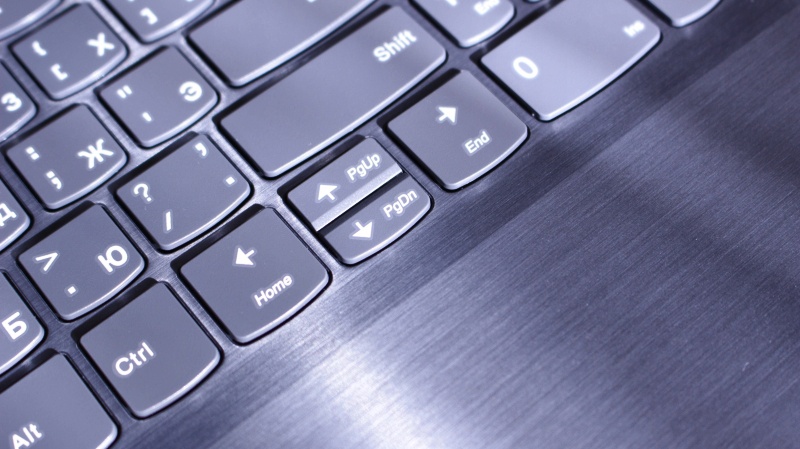 Ноутбук HP OMEN
Ноутбук HP OMEN
Веб-сайт: Shaadlife.com
Категория : использовать в предложении
Hp, иметь, удерживать
Ноутбуки HP Как заблокировать или разблокировать Fn (Функция
7 часов назад Нажмите кнопку питания, чтобы выключить компьютер .Включите компьютер и сразу же нажмите клавишу Esc несколько раз, чтобы открыть меню запуска. Нажмите клавишу f10, чтобы открыть меню настройки BIOS. Выберите расширенное меню. Выберите Параметры системы. Установите или снимите флажок «Запускать горячие клавиши без нажатия клавиши Fn».
Веб-сайт: Support.hp.com
Категория : использовать в предложении
Горячие клавиши
Исправлено: F11 Восстановление системы не работает в Windows 7/8/10
5 часов назад Если на вашем компьютере HP есть некоторые проблемы, которые вы хотите восстановить до заводских настроек, включите на компьютере HP и сразу же нажмите нажмите клавишу Esc, чтобы отобразить меню запуска, а затем нажмите F11 , чтобы получить доступ к восстановлению системы HP . Как правило, на компьютерах Dell есть раздел восстановления, к которому вы можете получить доступ, чтобы восстановить компьютер до заводских настроек.
Как правило, на компьютерах Dell есть раздел восстановления, к которому вы можете получить доступ, чтобы восстановить компьютер до заводских настроек.
Расчетное время чтения: 6 минут
Веб-сайт: Ubackup.com
Категория : использовать в предложении
л.с., имеет, иметь
ПК HP, выполняющих восстановление системы ( Windows 10) HP
7 часов назад Нажмите клавишу F11 , нажмите Устранение неполадок, а затем выберите HP Recovery Manager.ИЛИ. Найдите и выберите HP Recovery Manager, а затем щелкните Среда восстановления Windows. Чтобы решить эту проблему, загрузите и установите одно из следующих обновлений программного обеспечения HP .
Веб-сайт: Support.hp.com
Категория : используйте в предложении
Hp
Как повторно активировать ключ восстановления F11 для компьютеров HP
6 часов назад Чтобы получить этот Клавиша F11 снова работает, просто скачайте этот пакет, который я сделал, и следуйте внутренним инструкциям. Это специальная версия AnarethoS Recovery Tools, поэтому вам не нужно загружать исходную версию. Получайте удовольствие от работы с ключом BIOS F11 для ноутбука HP ! Сообщение навигации. ← Добавьте значок Raspberry Pi на SD-карту под
Это специальная версия AnarethoS Recovery Tools, поэтому вам не нужно загружать исходную версию. Получайте удовольствие от работы с ключом BIOS F11 для ноутбука HP ! Сообщение навигации. ← Добавьте значок Raspberry Pi на SD-карту под
Расчетное время чтения: 1 мин
Веб-сайт: Sizious.com
Категория : Использовать в предложении
Have, Hp
Восстановлю мой ноутбук HP Pavillion, нажав F11
5 часов назад У меня есть ноутбук HP Pavillion DV6 .Он работает слишком медленно. Кто-то посоветовал восстановить его нажатием F11 . Мой вопрос: при восстановлении будут удалены все данные на моем ноутбуке или только диск, на котором находится Windows? Модель: HP Pavillion DV6 Операционная система: Windows 7 Home prenium, 64 бит ЦП: Intel (R) Core (TM) i7 ЦП Q720 @ 1,60 ГГц 1,60 ГГц ОЗУ: 4 ГБ
Расчетное время чтения: 2 минуты
Веб-сайт: Makeuseof. com
com
Категория : Используйте my в предложении
Have, Hp, Home
F11 HP Recovery Manager не работает.Как восстановить
9 часов назад Я купил ноутбук HP с Win 10 Home. По некоторым причинам я перешел на версию 8.1 с помощью чистой установки. Теперь я хочу выполнить сброс до заводских настроек, чтобы выиграть 10 Но я понял, что мой менеджер восстановления F11 hp больше не работает. Разделы восстановления скрыты, но файлы все еще там.
Веб-сайт: Tenforums.com
Категория : Не использовать в предложении
Hp, Home, Hidden
Сброс ноутбука HP: Полный сброс / Восстановление заводских настроек HP
4 часа назад Как сбросить настройки ноутбука HP в среде восстановления Windows: удалите все внешние устройства, включая USB-накопители и принтеры, из ноутбука HP . Включите компьютер . и нажмите клавишу F11 сразу и несколько раз. Отпускайте клавишу, пока не увидите окно Выбрать вариант. Выберите Устранение неполадок, а затем нажмите Сбросить этот компьютер.
Включите компьютер . и нажмите клавишу F11 сразу и несколько раз. Отпускайте клавишу, пока не увидите окно Выбрать вариант. Выберите Устранение неполадок, а затем нажмите Сбросить этот компьютер.
Веб-сайт: Minitool.com
Категория : Используйте слова в предложении
Как, Hp
Как сделать F11 полноэкранным?
3 часа назад Аналогично, где находится клавиша F11 на ноутбуке HP ? 1) Нажмите кнопку питания и сразу же начните нажимать клавишу Esc.Появится стартовое меню. F11 отображается в меню. Кроме того, почему F11 не работает в полноэкранном режиме? Есть ли на вашем компьютере клавиша Fn ? Если это так, удерживайте эту кнопку, одновременно нажимая F11 . На некоторых компьютерах есть блокировка Fn (обычно на клавише Esc).
Веб-сайт: Truediy.net
Категория : Используйте do в предложении
Hp, Hold, Hitting, Have
Как получить доступ к меню загрузки HP с помощью клавиши меню загрузки HP
9 часов назад Итак, как мне попасть в меню загрузки на моем ноутбуке HP ? Или как войти в меню загрузки на ноутбуке HP , чтобы изменить порядок загрузки? Вот основные шаги, которые вы можете выполнить, чтобы войти в меню загрузки на компьютерах HP : Шаг 1.Включите или перезапустите компьютер HP . Шаг 2. Нажмите «Esc» или «F9» сразу, чтобы войти в меню загрузки. Шаг 3.
Веб-сайт: Easeus.com
Категория : использовать в предложении
Как, Hp, здесь
Что такое меню загрузки HP? Как получить доступ к меню загрузки или BIOS
9 часов назад Если вы хотите продолжить запуск рабочего стола HP , пожалуйста, нажмите ENTER. Ноутбук HP Меню запуска.Какие есть пункты меню «Пуск» на экране ноутбука HP ? Информация о системе (F1) Диагностика системы (F2) Параметры загрузочного устройства (F9) Настройка BIOS (F10) Восстановление системы ( F11 ) В меню загрузки ноутбука HP отсутствует только параметр сетевой загрузки (F12).
Ноутбук HP Меню запуска.Какие есть пункты меню «Пуск» на экране ноутбука HP ? Информация о системе (F1) Диагностика системы (F2) Параметры загрузочного устройства (F9) Настройка BIOS (F10) Восстановление системы ( F11 ) В меню загрузки ноутбука HP отсутствует только параметр сетевой загрузки (F12).
Веб-сайт: Minitool.com
Категория : Используйте слова в предложении
Hp
Как восстановить заводские настройки ноутбука HP в Windows
3 часа назад Выключите HP Ноутбук .Отключите все внешние устройства (принтеры, USB-накопители и т. Д.) От компьютера . Удалите все недавно добавленное внутреннее оборудование. Нажмите кнопку питания, чтобы включить ноутбук HP . Как только ваше устройство начнет загрузку, сразу нажмите клавишу F11 .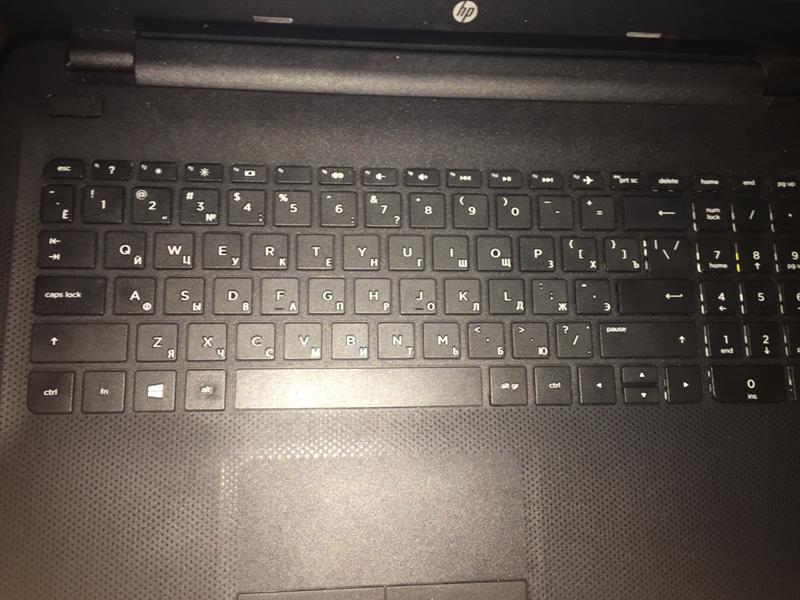 Несколько раз нажмите , нажимайте , пока не увидите экран «Выбор варианта». Выберите Устранение неполадок.
Несколько раз нажмите , нажимайте , пока не увидите экран «Выбор варианта». Выберите Устранение неполадок.
Расчетное время чтения: 5 минут
Веб-сайт: Auslogics.com
Категория : Использовать в предложении
Hp, Аппаратное обеспечение
Решено: F9 F10 Клавиатура F11 не отвечает во время загрузки, I
8 часов назад На сервере еще не установлена ОС. Однако после загрузки можно выбрать F9, F10 или F11 . Но, нажатие любой из функциональных клавиш не выполняет никаких действий. В более старых версиях МОТ проблем не было, после нажатия функциональной клавиши …
Веб-сайт: Сообщество.hpe.com
Категория : Использовать не в предложении
Однако
Уроки компьютерных технологий: Как восстановить компьютер HP до
3 часа назад Чтобы восстановить компьютер HP до заводских настроек, загрузите компьютер , нажмите клавишу « F11 » во время загрузки и следуйте инструкциям, появляющимся на нем.
Веб-сайт: Youtube.com
Категория : Используйте для в предложении
Hp
Как восстановить функциональные клавиши на клавиатуре
9 часов назад Как использовать клавишу F11 на моем ноутбуке HP ? 1) Нажмите кнопку питания и сразу же начните нажимать клавишу Esc.Появится стартовое меню. F11 отображается в меню. Нажмите клавишу F11 , чтобы вызвать HP Recovery Manager. Какие функциональные клавиши у ноутбука HP ? Как использовать Ноутбук HP Функциональные клавиши. Найдите функциональную клавишу (Fn) на своем
Веб-сайт: Mvorganizing.org
Категория : используйте do в предложении
How, Hp
What Do the Function Keys (F1 ~ F12) Сделайте В Windows 10
6 часов назад Получите доступ к скрытому разделу восстановления на некоторых компьютерах: HP , Sony и т. Д.Что делает F11 . Войдите в полноэкранный режим и выйдите из него в обычных браузерах. Получите доступ к скрытому разделу восстановления на некоторых компьютерах, включая Lenovo. Нажмите Ctrl + F11 , чтобы получить доступ к скрытому разделу восстановления на многих компьютерах Dell. Что делает F12
Д.Что делает F11 . Войдите в полноэкранный режим и выйдите из него в обычных браузерах. Получите доступ к скрытому разделу восстановления на некоторых компьютерах, включая Lenovo. Нажмите Ctrl + F11 , чтобы получить доступ к скрытому разделу восстановления на многих компьютерах Dell. Что делает F12
Веб-сайт: Minitool.com
Категория : Используйте слова в предложении
Скрытый, Hp
Как включить, отключить функциональные клавиши FN + F1, F2, F3
5 часов назад Как отключить клавишу Fn на ноутбуке HP .Перезагрузите компьютер при максимальной загрузке F10, чтобы войти в настройки BIOS >> выберите вкладку Конфигурация системы >> Режим клавиш действий [Включить] или [Отключено]. Включение / выключение клавиши Fn на ноутбуке Lenovo . Перезагрузите устройство, нажмите F1 (есть устройство для выполнения F2), чтобы войти в настройки BIOS, затем выполните, как показано
Веб-сайт: Webtech460. com
com
Категория : Используйте в предложении
How, Hp
ПК HP Перезагрузите компьютер Служба поддержки HP®
Только сейчас Перезагрузите компьютер , а затем сразу же нажмите клавишу F11 несколько раз.Щелкните «Пуск». Нажмите и удерживайте клавишу Shift, щелкните «Питание», а затем выберите «Перезагрузить», удерживая клавишу Shift. Продолжайте удерживать клавишу Shift, пока компьютер перезагружается. На экране «Выберите параметр» выберите «Устранение неполадок».
Веб-сайт: Support.hp.com
Категория : Использовать компьютер в предложении
Удерживать, удерживать
Ноутбуки HP Как восстановить созданные файлы резервных копий
7 часов назад Нажатие f11 запускает либо HP Recovery Manager, либо HP Backup and Recovery Manager, в зависимости от того, какое программное обеспечение установлено на вашем компьютере . Если вы использовали одну из этих программ для резервного копирования файлов, вы можете легко восстановить их с помощью той же программы. Обратите внимание, что процесс восстановления может занять от 20 до 40 минут.
Если вы использовали одну из этих программ для резервного копирования файлов, вы можете легко восстановить их с помощью той же программы. Обратите внимание, что процесс восстановления может занять от 20 до 40 минут.
Веб-сайт: Support.hp.com
Категория : Использовать в предложении
л.с.
Re: Кнопка F12 заменена на самолет Сообщество поддержки HP
3 часа назад В качестве альтернативы, нажатие и удерживание fn + f11 сворачивает и разворачивает веб-браузер, если он открыт.Клавиши действий могут различаться в зависимости от модели ноутбука . Нажмите клавишу f10, чтобы сохранить выбор и перезагрузить компьютер . После того, как вы отключили его, в чистом времени вы нажмете F12, он не должен включать режим полета.
Веб-сайт: h40434. www3.hp.com
www3.hp.com
Категория : использовать в предложении
Holding, иметь
Как исправить застревание HP в загрузочном цикле, зависает Получение
3 часа назад Воспользуйтесь этим видео, чтобы выяснить, почему ваш HP застревает в цикле загрузки или возникает связанная с этим проблема.Это может быть «Подготовка Windows Ready», «Подготовка к автоматическому ремонту» или другое.
Веб-сайт: Youtube.com
Категория : использовать в предложении
Hp
Клавиша F11 сломан и нужно нажать на загрузку. Tom’s
1 час назад Для этого мне нужно нажать F11 при загрузке, но эта клавиша тоже не работает. У меня нет внешней клавиатуры, и я не хочу ее покупать только для этого. Ноутбук — это HP pavilion G6 2154sd и нет никакого менеджера восстановления в самой Windows, поскольку я удалил все HP …
Веб-сайт: Форумы. tomsguide.com
tomsguide.com
Категория : Использование и в предложении
Have, Hp
Ноутбуки HP Регулировка настроек громкости и звука в
7 часов назад Этот документ относится к HP Mini Notebook ПК с возможностью мобильного Интернета. F11 ключ. Горячая клавиша громкости — комбинация клавиши Fn и Чтобы отключить или восстановить громкость, нажмите Fn + F8. Чтобы уменьшить громкость, нажмите Fn + F10.Чтобы увеличить громкость, нажмите Fn + F11 . Регулировка громкости операционной системы: щелкните значок громкости в области уведомлений на веб-сайте
: Support.hp.com
Категория : используйте и в предложении
Hp, горячая клавиша
Восстановить BIOS на компьютерах HP нажатием клавиши
3 часа назад Главы: 00: 00 Введение 00: 23 Откройте HP BIOS Update01: 23 Автоматическое обновление BIOS01: 31 Перезагрузите компьютер01: 38 Полное обновление BIOS В этом видео вы увидите
Веб-сайт: Youtube.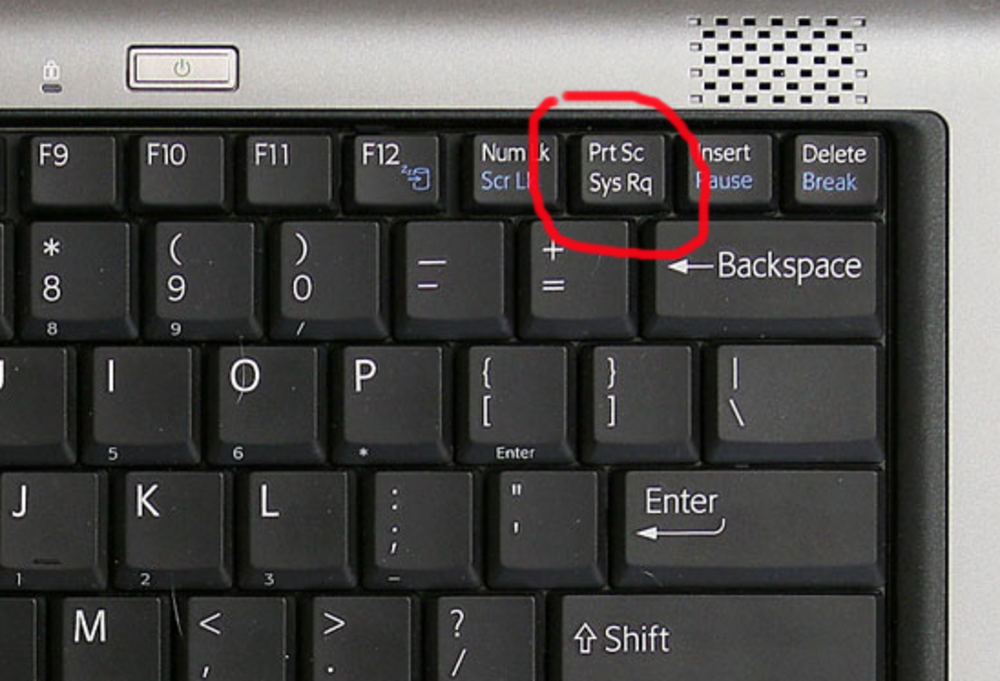 com
com
Категория : Использовать в предложении
Hp
Как безопасно отформатировать ноутбук HP в Windows 10 [Два способа
Just Now Ноутбук HP не выполняет восстановление системы Некоторые пользователи пытаются для сброса компьютера для увеличения объема памяти на ноутбуке HP или обеспечения бесперебойной работы. Это может быть достигнуто повторным нажатием клавиши F11 после включения компьютера до тех пор, пока не откроется Recovery Manager.Выберите Восстановление системы и следуйте указаниям мастера для завершения.
Веб-сайт: Diskpart.com
Категория : использовать в предложении
Hp
Какие кнопки вы бы нажали, чтобы переформатировать компьютер HP на
3 часа назад HP EliteBook Folio 1040 G1: Нажмите и одновременно удерживайте кнопки питания и отключения звука в течение 15 секунд или до перезагрузки компьютера . Сброс компьютера к заводским настройкам может потребоваться, если операционная система повреждена, жесткий диск поврежден, компьютер заражен вирусом или вы передаете право собственности на компьютер .
Сброс компьютера к заводским настройкам может потребоваться, если операционная система повреждена, жесткий диск поврежден, компьютер заражен вирусом или вы передаете право собственности на компьютер .
Веб-сайт: Rdtk.net
Категория : Использовать в предложении
Hp, Hold, Hard
Как ЗАПУСТИТЬ ВОССТАНОВЛЕНИЕ на HP LAPTOP WINDOWS 10 YouTube
3 часа назад для восстановления удаленных или потерянных файлов с Windows / Mac http://bit.ly/32ntNaZ Как ЗАПУСТИТЬ ВОССТАНОВЛЕНИЕ на HP LAPTOP WINDOWS 10Важное ПРИМЕЧАНИЕ, делайте это на своем собственном
Веб-сайт: Youtube.com
Категория : использовать в предложении
How, Http, Hp
Функциональные клавиши, F1, F2, F3, F4, F5, F6, F7, F8, F9, F10
2 часа назад Функциональные клавиши, F1 , F2, F3, F4, F5, F6, F7, F8, F9, F10, F11 , F12. Каждый из нас видел эти 12 функциональных клавиш на клавиатуре. Но многие ли из нас использовали эти ключи для облегчения своей работы? Эти функциональные клавиши выполняют разные функции в разных приложениях и программах. В сочетании с другими клавишами эти функциональные клавиши
Каждый из нас видел эти 12 функциональных клавиш на клавиатуре. Но многие ли из нас использовали эти ключи для облегчения своей работы? Эти функциональные клавиши выполняют разные функции в разных приложениях и программах. В сочетании с другими клавишами эти функциональные клавиши
Веб-сайт: Internetfixes.com
Категория : Используйте слова в предложении
Имеет, как, Есть
Клавиша F11 на ноутбуке HP не работает Отключить клавишу f11 / airplane
6 часов назад Включите ноутбук и нажмите клавишу F11 при отображении логотипа поставщика, чтобы перейти к HP Recovery Manager.Шаг 2. Затем выберите Восстановление системы в списке слева и нажмите Далее. Шаг 3. После этого он автоматически удалит пароль и установит все программы необходимые для ноутбука . Шаг 4.
Веб-сайт: Malgrevalahogy. com
com
Категория : использовать в предложении
Hp
Как восстановить заводские настройки моего ноутбука HP 15 с помощью комбинации кнопок
3 часа назад Ответ: Почему вы говорите, что использовать F11 нельзя? Если кнопка не работает, подключите USB-клавиатуру и сделайте так.Использование F11 — это вариант и правильный способ восстановить заводские настройки для ноутбука HP , который больше не загружается в Windows. Если вы все еще можете загрузиться в Windows, вы можете
Веб-сайт: Quora.com
Категория : использовать в предложении
Hp
Решено: Функциональные клавиши для управления яркостью (F11 , F12) do
9 часов назад Без использования клавиши Fn (рядом с клавишей Windows), если я нажимаю F11 , яркость уменьшалась, а F12 увеличивал яркость раньше — как и ожидалось.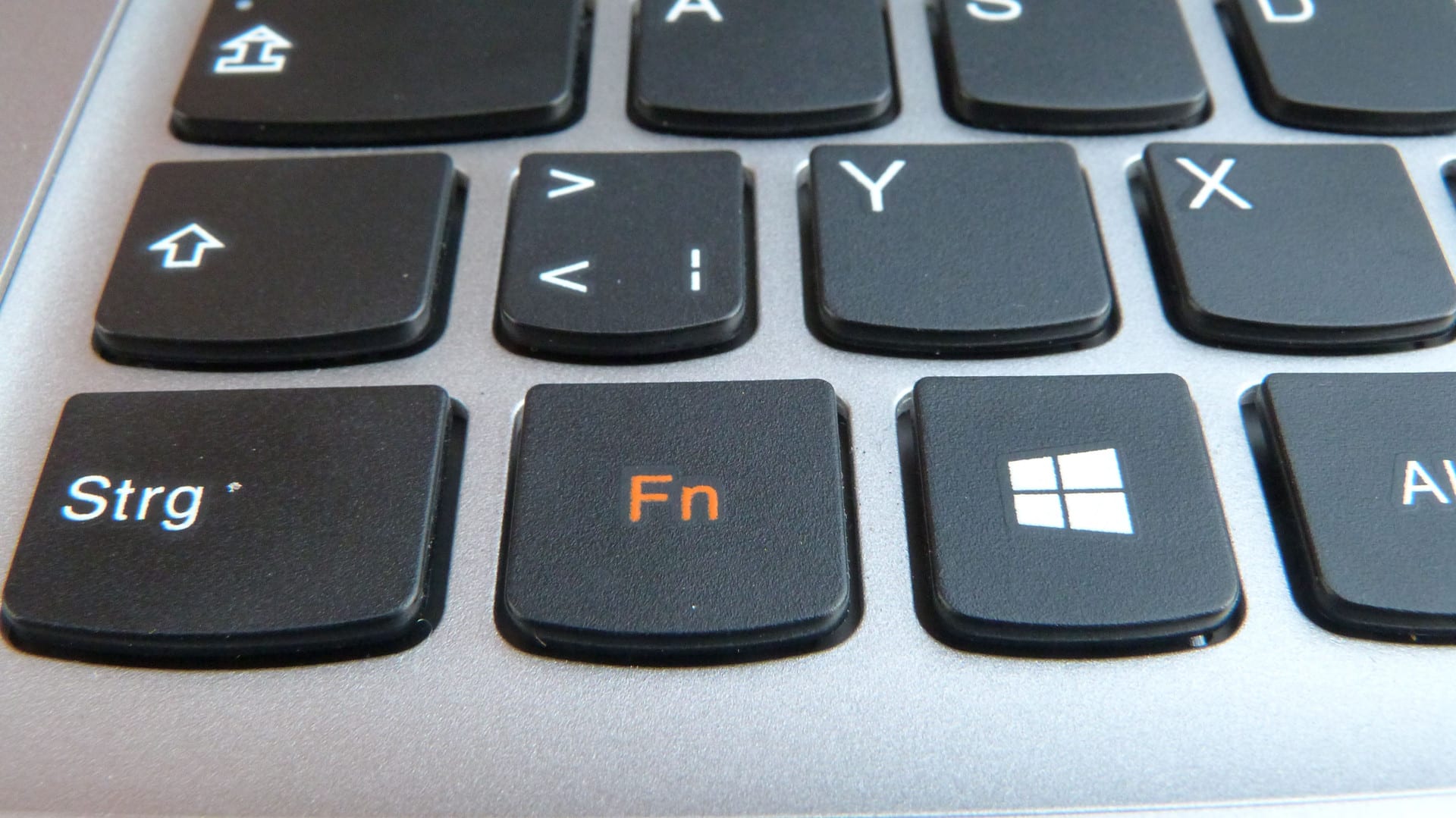 Теперь иногда монитор ноутбука переходит в спящий режим в тот момент, когда я нажимаю F11 или F12. Я должен снова нажать кнопку питания, чтобы его разбудить. Это поведение очень случайное и непостоянное.
Теперь иногда монитор ноутбука переходит в спящий режим в тот момент, когда я нажимаю F11 или F12. Я должен снова нажать кнопку питания, чтобы его разбудить. Это поведение очень случайное и непостоянное.
Веб-сайт: Dell.com
Категория : использовать в предложении
Hit, Have
Как получить полноэкранный режим на ноутбуке Lenovo
Lenovo является ведущим брендом в нынешнюю эпоху современного мира, предлагая своим ценным клиентам новейшие ноутбуки, мобильные телефоны и другую электронику.Бренд известен во всем мире своим качеством и производительностью, предлагаемыми каждым проданным гаджетом. Здесь вы найдете , как получить полноэкранный режим на ноутбуке Lenovo . Итак, приступим!
Люди, которые плохо знакомы с ноутбуком или подобным устройством, могут столкнуться с проблемами при использовании такого устройства.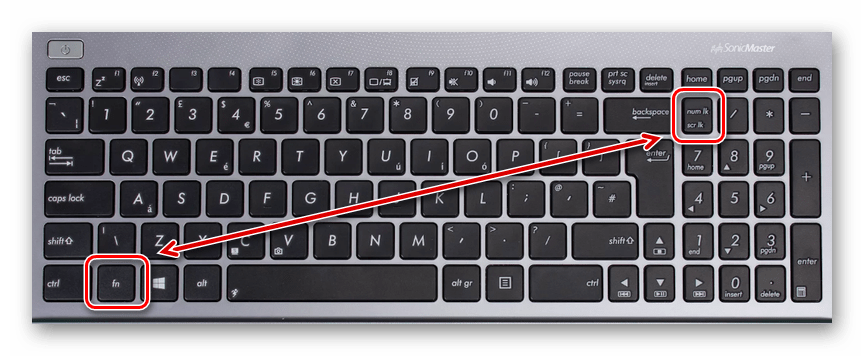 Это время, когда наша помощь может стать их помощью. Люди задают вопросы, связанные с их гаджетами, а мы предлагаем решения их проблем. В этом обсуждении мы обсуждаем, как получить полноэкранный режим на лучшем ноутбуке для второй жизни.
Это время, когда наша помощь может стать их помощью. Люди задают вопросы, связанные с их гаджетами, а мы предлагаем решения их проблем. В этом обсуждении мы обсуждаем, как получить полноэкранный режим на лучшем ноутбуке для второй жизни.
Обычно вы можете перейти в полноэкранный режим с помощью клавиши F11 на клавиатуре, но если это не сработает, есть другой способ. Перед тем, как начать, человек должен знать, что это руководство предназначено для пользователей Windows 10, и вот несколько простых шагов для решения этой проблемы.
Сделать запуск в полноэкранном режиме- Чтобы начать с создания полноэкранного режима окна «Пуск» и просмотра всего в одном окне, вы можете нажать кнопку «Пуск» на панели задач, а затем выбрать «Настройки».
- Перейдите в раздел «Персонализация» и нажмите «Пуск», а затем выберите параметр «Использовать запуск в полноэкранном режиме».
- Когда вы в следующий раз включите систему и откроете «Пуск», начальный экран автоматически заполнит весь рабочий стол.

- Выберите вариант «Все приложения» для широкоэкранного просмотра всех программ и приложений на рабочем столе, или вы можете выбрать динамический просмотр с закрепленными плитками.
- Меню, Закрепленные плитки и Все приложения будут изменены в размере в меню «Пуск», чтобы сделать его немного шире или короче с помощью рамки или ползунка, перетаскивая его.
Это было краткое руководство по созданию полноэкранного режима на ноутбуке Lenovo . Подробности были опубликованы, и для получения дополнительных запросов обратитесь в официальную службу поддержки или оставьте комментарий в поле ниже.
Часто задаваемые вопросыQ # 1: Как сделать полноэкранный режим экрана моего ПК или ноутбука?
Ответ: Нажмите F11 на клавиатуре.Возможно, вам придется одновременно нажать и удерживать клавишу FN, в зависимости от модели вашего ноутбука. F11 можно использовать для переключения полноэкранного режима. Вы также можете переместить курсор к верхнему краю экрана.
F11 можно использовать для переключения полноэкранного режима. Вы также можете переместить курсор к верхнему краю экрана.
Q # 2: Как мне вернуть мой полноэкранный режим к типичному?
Ответ: Нажмите клавишу F11 на консоли вашего ПК, чтобы выйти из полноэкранного режима. Обратите внимание, что повторное нажатие клавиши вернет вас в полноэкранный режим.
Q # 3: Как увеличить изображение на ноутбуке Lenovo в полноэкранном режиме?
Ответ: Чтобы открыть полноэкранный режим, дважды коснитесь экрана или нажмите кнопку «Начать полноэкранный режим» в правом верхнем углу.В формате совместного использования экрана масштабирование соответственно изменяется на полноэкранный режим, чтобы улучшить демонстрацию записи или вступления. Чтобы выйти из полноэкранного режима, дважды коснитесь или нажмите Esc.
СвязанныеКак перейти в полноэкранный режим в Windows 10?
Не могли бы вы сообщить мне, есть ли сочетание клавиш для перехода в полноэкранный режим в Windows 10? Раньше у меня это работало в Windows 7, но больше не в Windows 10.
— Флорина
Попробуйте клавишу F11
Каждая программа сама решает, какое сочетание клавиш они хотят использовать, чтобы разрешить полноэкранный режим или нужно ли разрешить вообще полноэкранный режим.Большинство программ требуют нажатия клавиши F11 для просмотра в полноэкранном режиме. Он работает со встроенными приложениями, такими как File Explorer, или сторонними приложениями, такими как Google Chrome.
На некоторых ПК может быть F-lock, из-за которого клавиша F11 может не работать напрямую. В таком случае ищите клавишу F Lock или FN. Повторное нажатие клавиши F Lock должно переключить ее, и вы сможете использовать F11 в обычном режиме. Однако, если вы не можете найти клавишу F Lock, тогда должна быть клавиша FN. Нажмите FN + F11, и это должно позволить вам войти в полноэкранный режим в вашем приложении.
Полный экран для браузера Edge
Edge не поддерживает просмотр в полноэкранном режиме, поэтому клавиша F11 не работает. Однако, если вы хотите просматривать в полноэкранном режиме, Internet Explorer по-прежнему поддерживает его.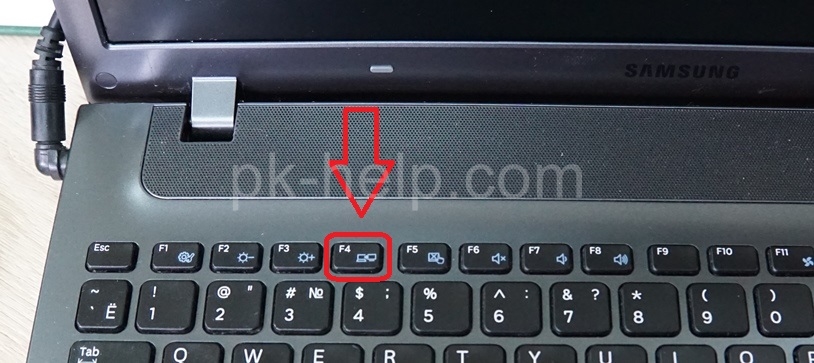 Мы можем сделать это, попросив Edge открыть сайт, на котором вы находитесь, в Internet Explorer. Internet Explorer по-прежнему поставляется с Windows, но больше не является браузером по умолчанию.
Мы можем сделать это, попросив Edge открыть сайт, на котором вы находитесь, в Internet Explorer. Internet Explorer по-прежнему поставляется с Windows, но больше не является браузером по умолчанию.
Вот как вы открываете Internet Explorer и выполняете полноэкранный просмотр:
- Откройте Edge и посетите выбранный вами сайт.В этом примере мы перейдем на домашнюю страницу NibbleGuru.
- Щелкните кнопку «… » в крайней правой части адресной строки, чтобы открыть меню настроек.
- Щелкните пункт меню « Открыть с помощью Internet Explorer ».
- Теперь веб-сайт должен открыться в Internet Explorer.
- Теперь вы можете нажать клавишу клавиатуры F11 , чтобы активировать полноэкранный режим.
- Если у вас возникли проблемы с клавишей F11, воспользуйтесь советами в верхней части статьи.
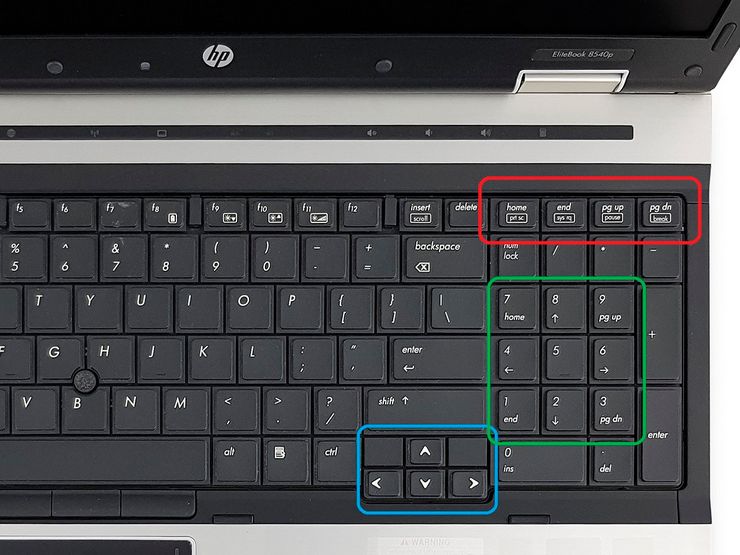
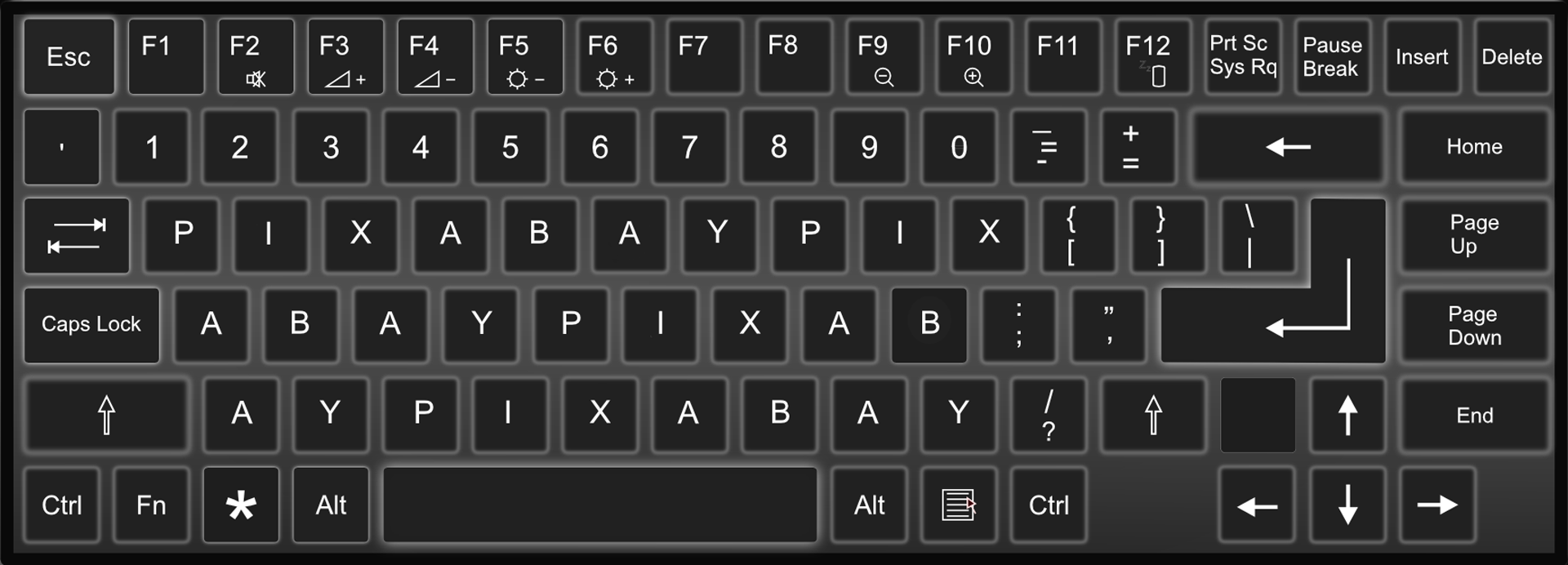 Не нажимайте все комбинации подряд, сперва посмотрите на иконку функциональной клавиши, чтобы удостовериться, не отвечает ли она за что-нибудь другое, например, за изменение яркости экрана, работу Wi-Fi и др.
Не нажимайте все комбинации подряд, сперва посмотрите на иконку функциональной клавиши, чтобы удостовериться, не отвечает ли она за что-нибудь другое, например, за изменение яркости экрана, работу Wi-Fi и др. Для этого нужно зажать Win+R и в командной строке ввести regedit. Затем нажать Enter. Далее следует перейти по такому адресу HKEY_USERS\.DEFAULT\Control Panel\Keyboard. После этого нужно установить значение 2.
Для этого нужно зажать Win+R и в командной строке ввести regedit. Затем нажать Enter. Далее следует перейти по такому адресу HKEY_USERS\.DEFAULT\Control Panel\Keyboard. После этого нужно установить значение 2. Когда ключи заблокированы, горит светодиодный индикатор «G».
Когда ключи заблокированы, горит светодиодный индикатор «G».


 — Флорина
— Флорина